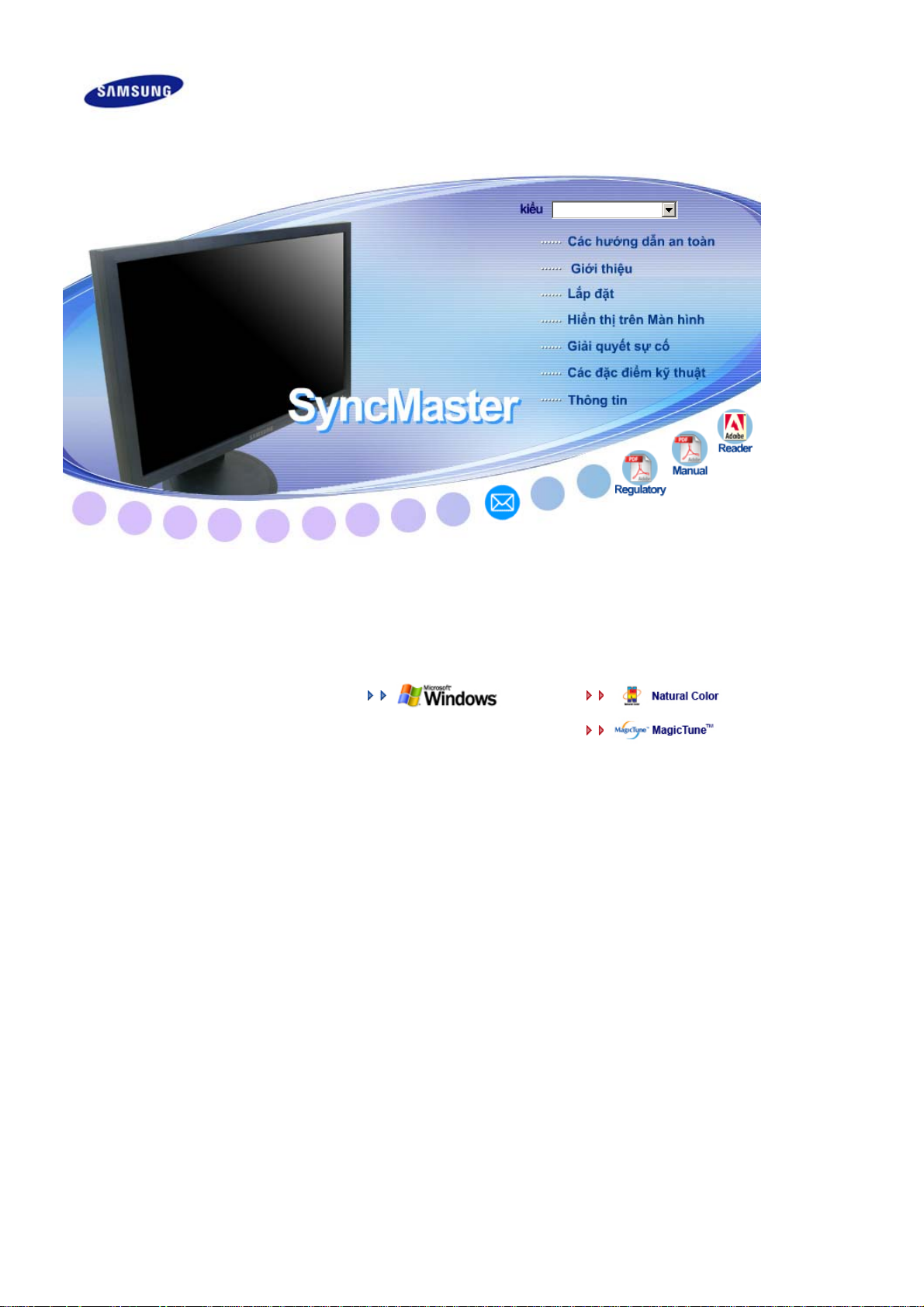
Cài đặt trình điều khiển Cài đặt chương trình
SyncMaster 740NW / 940 NW
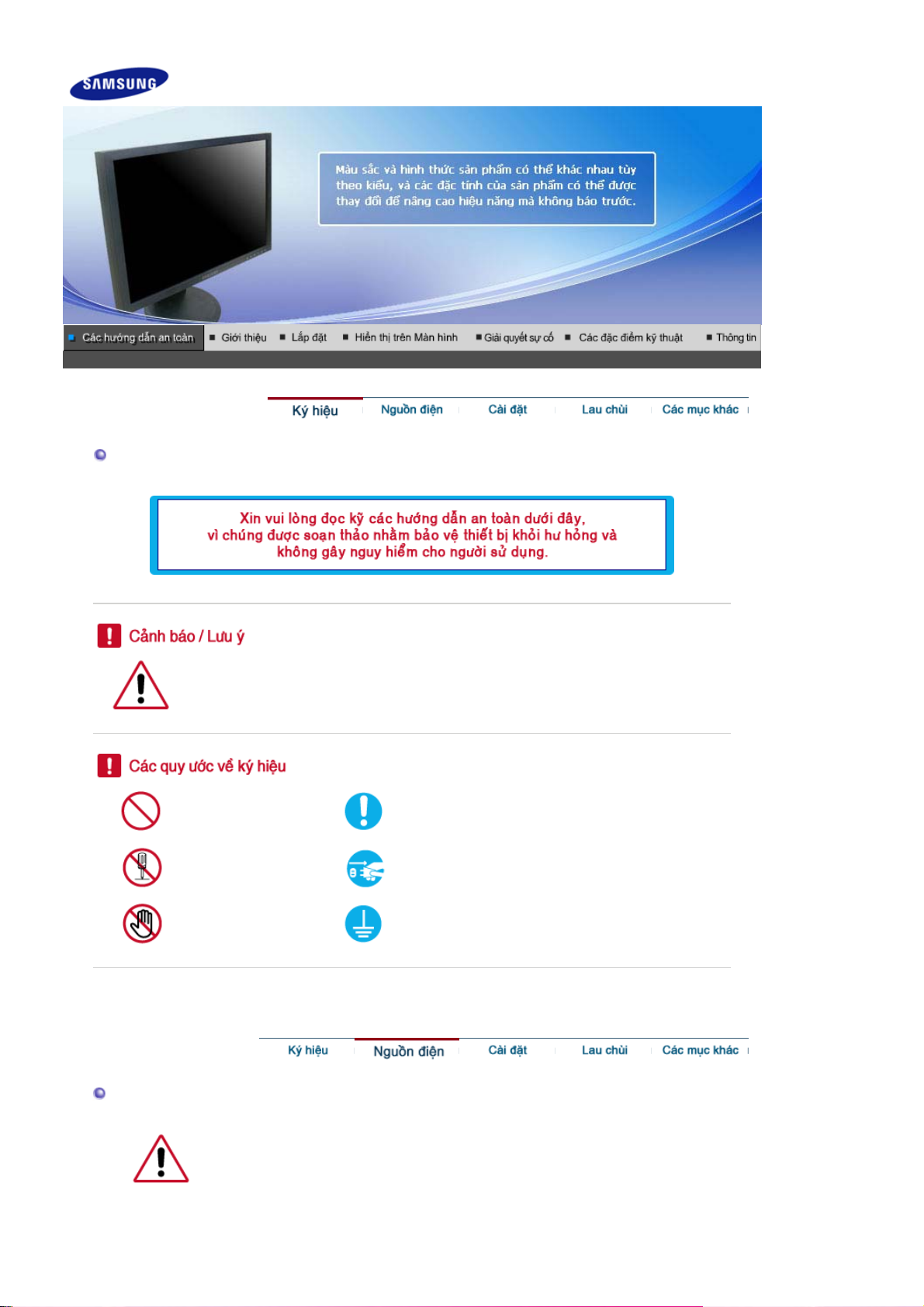
Ký hiệu
Được sử dụng để nâng cao tín hiệu RGB bị suy hao khi dây dẫn tín hiệu quá dài Không tuân
thủ những hướng dẫn theo những biểu tượng này có thể dẫn đến những tổn thương cho cơ
thể hoặc làm hư hỏng thiết bị.
Các điều bị cấm
Không được tháo rời
máy.
Không được chạm tay
vào.
Nguồn điện
Các hình ảnh ở đây chỉ để tham khảo, và không áp dụng cho mọi trường hợp (hoặc mọi quốc gia).
Khi không sử dụng PC trong thời gian dài, hãy đặt nó ở chế độ DPMS. Nếu sử dụng
screen saver, hay đặt nó ở chế độ màn hình hoạt động.
Điều quan trọng là luôn luôn đọc và hiểu rõ những hướng
dẫn.
Rút phích cắm điện khỏi ổ cắm.
Tiếp đất để tránh bị điện giật.
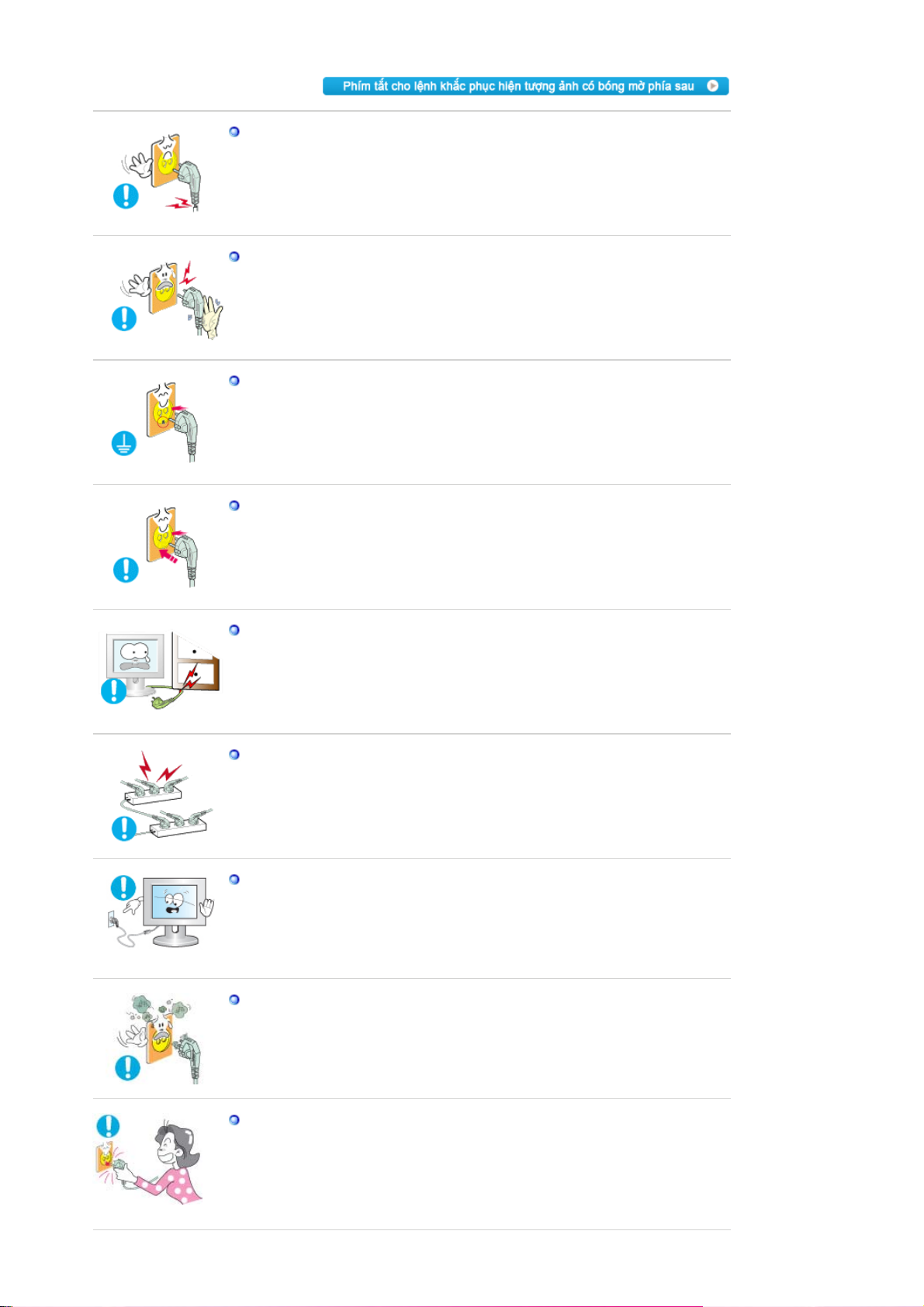
Không nên sử dụng phích cắm bị hỏng hoặc lỏng.
z
Điều này có thể gây sốc điện hoặc cháy.
Không nên rút phích cắm ra bằng cách kéo dây điện cũng như không nên
chạm vào phích cắm bằng tay ướt.
z
Điều này có thể gây hư hỏng, sốc điện hoặc cháy.
Chỉ nên dùng phích cắm và ổ điện được nối đất đúng.
z
Việc nối đất không đúng có thể gây sốc điện hoặc hư hỏng thiết bị. (Loại l Đối
với thiết bị.)
Gắn dây nguồn điện một cách chắc chắn để nó không bị rời ra.
z
Tiếp điện xấu có thể gây cháy.
Không nên làm cong phích cắm và dây điện cũng như không nên đặt những
vật thể nặng lên chúng, làm chúng hư hỏng.
z
Điều này có thể gây hư hỏng, sốc điện hoặc cháy.
Không nên nối quá nhiều dây điện hoặc phích cắm vào một ổ cắm.
z
Điều này có thể gây cháy.
Không được tháo dây nguồn trong khi đang sử dụng màn hình.
z
Việc này có thể gây nên xung điện tức thời và làm hỏng màn hình.
Không được dùng dây nguồn khi đầu nối hay cắm bị bẩn.
z
Nếu đầu nối hay cắm của dây nguồn bị bẩn, phải lau sạch bằng vải khô.
z
Dùng dây nguồn có đầu nối hay cắm bẩn có thể gây cháy hay điện giật.
Muốn ngắt thiết bị khỏi nguồn cấp điện, ngườ i ta rút phích cắm ra khỏi ổ cắm,
và như thế, phích cắm có thể sử dụng được.
z
Điều này có thể gây hư hỏng, sốc điện hoặc cháy.
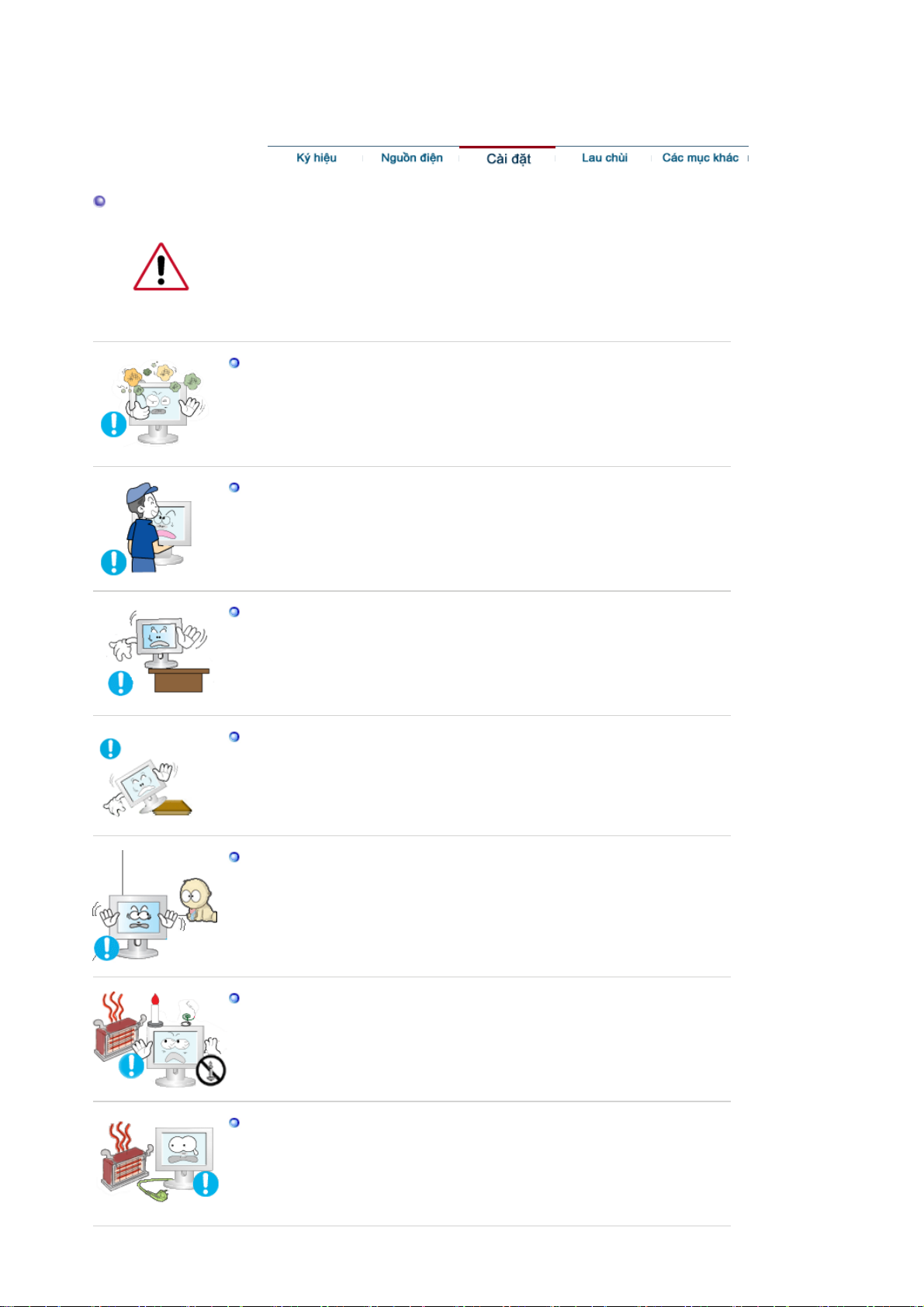
Cài đặt
Bạn phải liên lạc với trung tâm dịch vụ được ủy quyền khi lắp đặt màn hình ở những nơi
có quá nhiều bụi, có nhiệt độ quá cao hoặc quá thấp, có độ ẩm cao, có dùng các dung
dịch hóa học và những nơi màn hình được sử dụng liên tục trong vòng 24 tiếng đồng hồ
như nhà ga, sân bay, v.v…
Màn hình có thể bị hư hỏng nghiêm trọng nếu bạn không thực hiện điều này.
Hãy đặt màn hình ở nơi có độ ẩm không cao và ít bụi nhất.
z
Một cú sốc điện hoặc cháy có thể xảy ra bên trong màn hình.
Không được làm rớt màn hình khi di chuyển nó.
z
Điều này có thể gây hư hỏng thiết bị hoặc làm bạn bị thương.
Đặt chân đế màn hình vào tủ hoặc kệ để đầu không nhô ra ngoài.
z
Việc làm rơi sản phẩm có thể gây hư hỏng hoặc gây thương tích cho người sử
dụng.
Không đặt sản phẩm trên bề mặt hẹp hoặc thiếu ổn định.
z
Hãy đặt sản phẩm trên bề mặt ổn định, phẳng, vì sản phẩm có thể rơi và gây
nguy hiểm cho những người đi qua, đặc biệt là trẻ em.
Không đặt sản phẩm trên sàn nhà.
z
Mọi người, đặc biệt là trẻ em có thể vướng chân vào nó.
ĐỂ PHÒNG HỎA HOẠN, HÃY LUÔN LUÔN ĐỂ NẾN HOẶC NHỮNG VẬT DỄ
CHÁY XA THIẾT BỊ.
z
Trái lại, điều này có thể gây cháy.
Đặt mọi thiết bị phát nhiệt cách xa cáp nguồn.
z
Khi lớp vỏ bảo vệ dây dẫn bị chảy có thể dẫn đến cháy hay sốc điện.
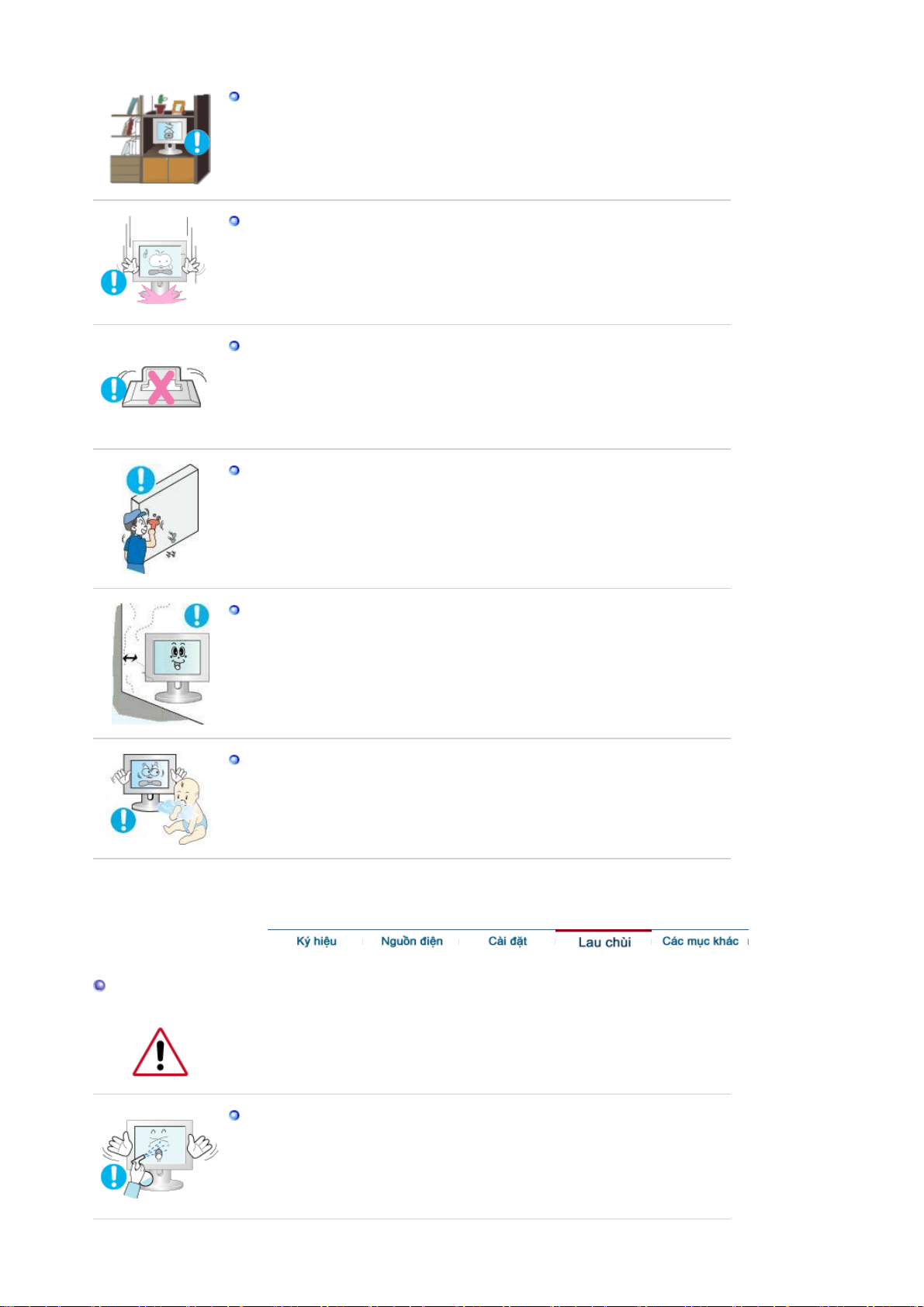
Không lắp đặt sản phẩm ở những nơi thông gió kém, chẳng hạn như kệ sách,
buồng riêng, v.v.
z
Việc tăng nhiệt độ bên trong có thể gây cháy.
Đặt màn hình xuống một cách cẩn thận.
z
Nó có thể bị hư hỏng hoặc bể.
Không đựơc đặt màn hình úp mặt xuống.
z
Mặt màn hình TFT-LCD có thể bị hư hại.
Việc gắn giá treo tường phải do một chuyên viên kinh nghiệm thực hiện.
z
Việc lắp đặt bởi người không chuyên nghiệp có thể dẫn đến hậu quả gây
thương tích.
Lau chùi
z
Luôn nhớ sử dụng thiết bị treo tường được ghi rõ trong sách hướng dẫn sử
dụng.
Để thông gió, khi lắp đặt sản phẩm, bạn cần đảm bảo đặt sản phẩm cách xa
tường (ít nhất 10 cm / 4 inch).
z
Việc thông gió không tốt có thể làm tăng nhiệt độ bên trong thiết bị, khiến tuổi
thọ của các thành phần ngắn đi và hiệu năng suy giảm.
Hãy giữ bao gói bằng nhựa ngoài tầm với của trẻ em.
z
Bao gói bằng nhựa có thể gây ngạt thở nếu để trẻ em chơi với chúng.
Khi lau chùi vỏ máy hoặc bề mặt màn hình TFT-LCD, hãy dùng vải mềm và hơi ẩm.
Không được xịt nước hoặc chất tẩy trực tiếp lên màn hình.
z
Điều này có thể gây hư hỏng, sốc điện hoặc cháy.
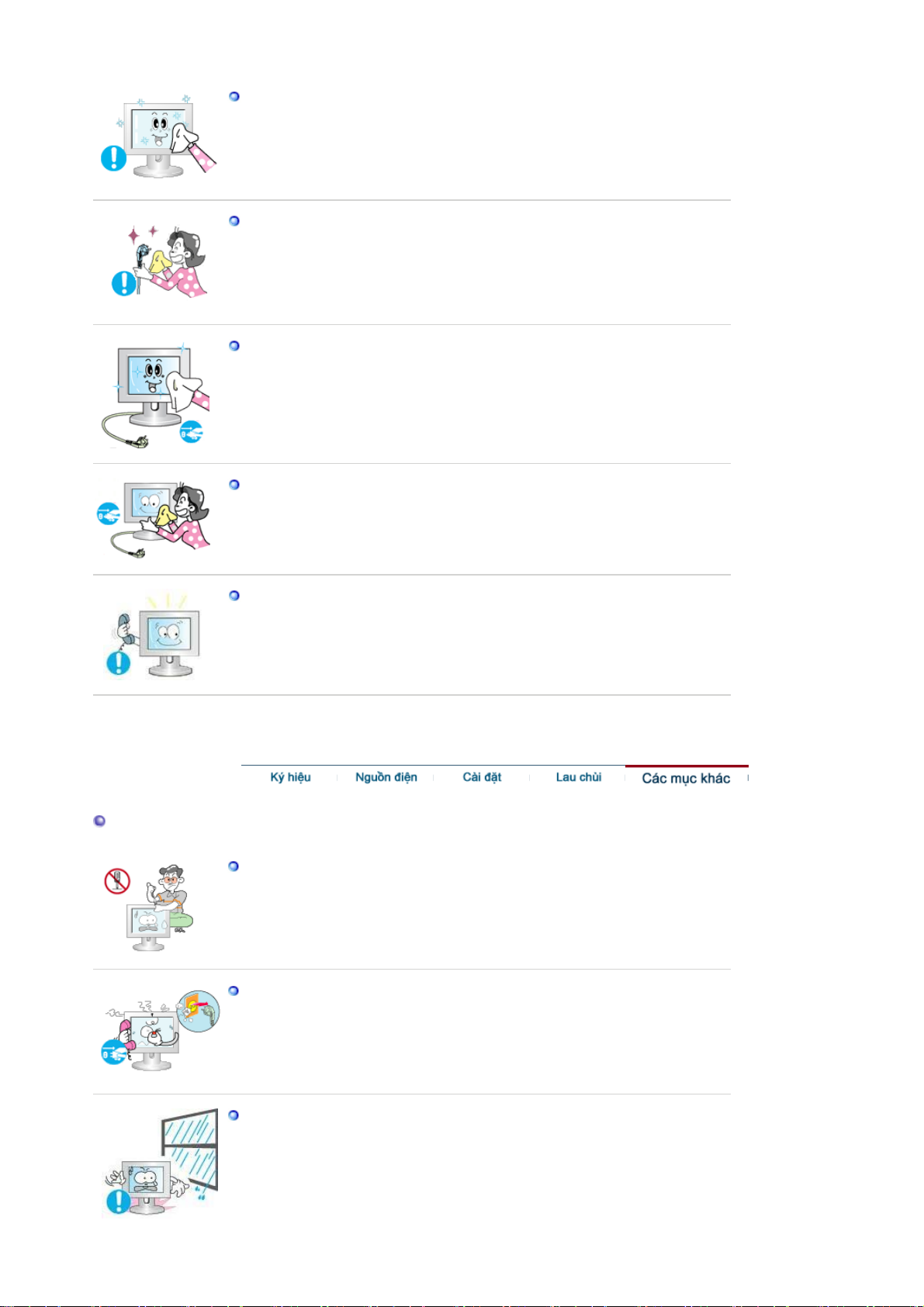
Hãy dùng chất tẩy được đềà nghị với vải mềm.
Nếu chỗ kết nối giữa phích cắm và chân cắm bị bám bụi hoặc bẩn hãy lau chùi
đúng cách bằng vải khô.
z
Chỗ kết nối bị bẩn có thể gây sốc điện hoặc cháy.
Đảm bảo dây nguồn phải được tháo ra trước khi làm sạch sản phẩm.
z
Trái lại, điều này có thể gây ra sốc điện hoặc cháy.
Tháo dây nguồn điện khỏi ổ cắm điện và lau sản phẩm bằng vải khô, mềm.
z
Không dùng các hóa chất như sáp, benzen, cồn, phụ gia sơn, thuốc trừ sâu,
chất làm tươi không khí, dầu nhờn hay thuốc tẩy.
Các mục khác
Hãy liên hệ một Trung tâm dịch vụ hoặc Trung tâm khách hàng để lau chùi bên
trong mỗi năm một lần.
z
Giữ sạch phần bên trong của sản phẩm. Bụi bám bên trong một thời gian dài
có thể gây hư hỏng hoặc cháy.
Không tháo vỏ (hoặc vỏ sau).
z
Điều này có thể gây sốc điện hoặc cháy.
z
Mang máy đến chuyên viên bảo trì, khi cần.
Trong trường hợp màn hình của bạn hoạt động không bình thường, và đặc biệt
là màn hình phát âm thanh hoặc tỏa mùi lạ – hãy lập tức tháo dây cắm điện và
liên hệ với một đại lý hoặc dịch vụ được ủy quyền.
z
Điều này có thể gây sốc điện hoặc cháy.
Giữ sản phẩm cách xa những nơi bụi bẩn, khói thuốc hay dầu mỡ; không lắp
đặt sản phẩm trong các phương tiện di chuyển.
z
Điều này có thể gây sốc điện hoặc cháy.
z
Đặc biệt tránh sử dụng màn hình gần nước hoặc ngoài trời, nơi có th ể bị ảnh
hưởng mưa hoặc tuyết.
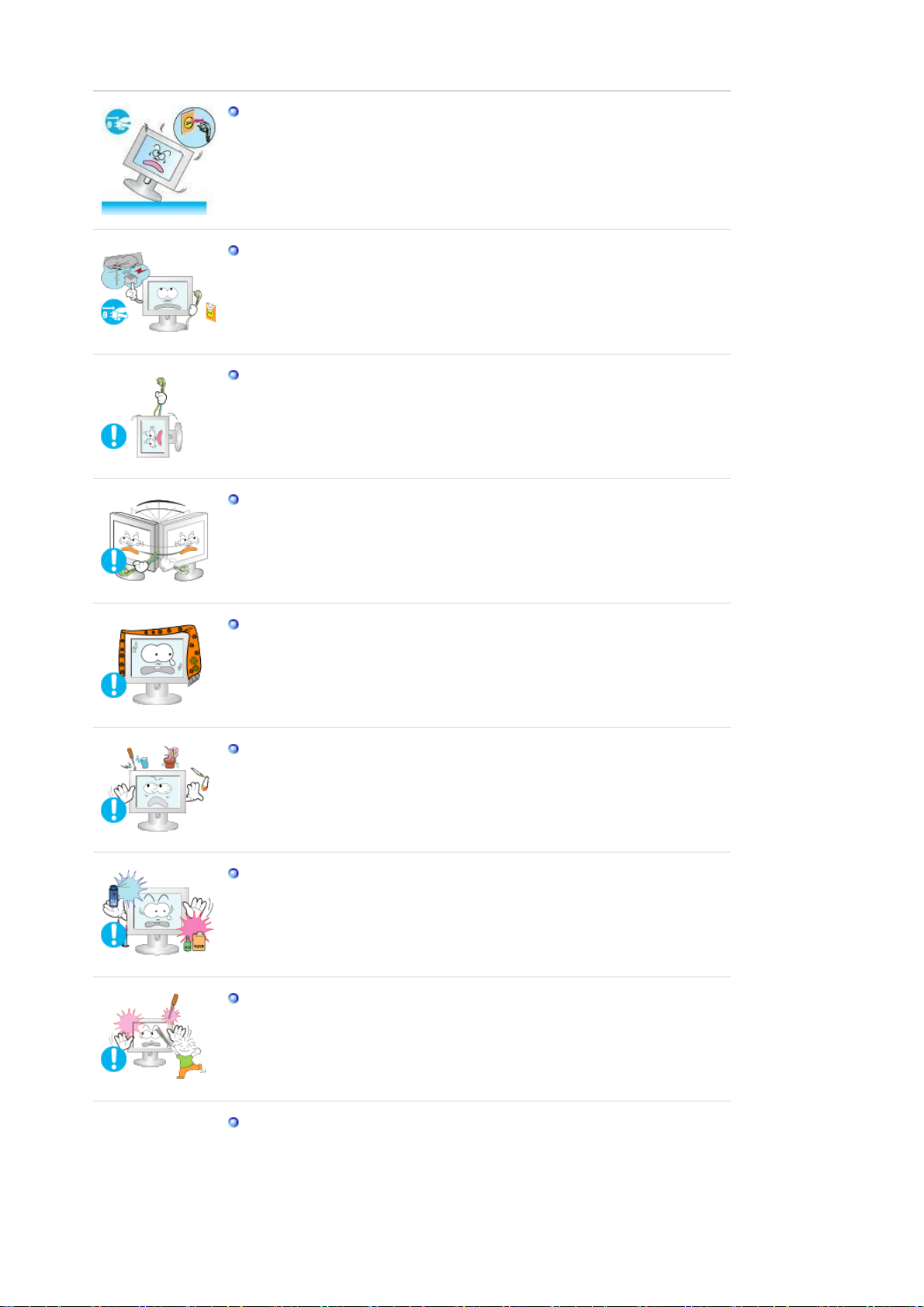
Nếu màn hình bị rớt hoặc vỏ màn hình bị hư hại, hãy tắt máy và rút phích cắm
điện ra. Sau đó liên hệ với Trung tâm bảo hành.
z
Điều này có thể gây sốc điện hoặc cháy.
Hãy tắt màn hình khi ngoài trời có sấm sét, hoặc khi không sử dụng trong thời
gian dài.
z
Điều này có thể gây sốc điện hoặc cháy.
Không được cố di chuyển màn hình bằng cách kéo dây điện hoặc cáp tín hiệu.
z
Điều này có thể gây hư hỏng, sốc điện hoặc cháy vì dây cáp bị hỏng.
Không được di chuyển màn hình sang phải hoặc trái bằng cách chỉ kéo dây
điện hoặc dây cáp tín hiệu.
z
Điều này có thể gây hư hỏng, sốc điện hoặc cháy vì dây cáp bị hỏng.
Không được che phủ lỗ thông hơi trên vỏ màn hình.
z
Việc thông hơi không tốt có thể gây hư hỏng hoặc cháy.
Không được đặt bình chứa nước, các sản phẩm hóa học hoặc những vật nhỏ
bằng kim loại lên màn hình.
z
Điều này có thể gây sốc điện hoặc cháy.
z
Nếu có vật lạ rơi vào màn hình, hãy rút dây điện ra và liên hệ với Trung tâm
bảo hành.
Giữ sản phẩm cách xa khỏi các bình phun hóa chất dễ bắt lửa hay các chất dễ
bắt lửa.
z
Điều này có thể gây sốc điện hoặc cháy.
Không bao giờ được gắn bất cứ vật thể bằng kim loại nào vào bên trong màn
hình.
z
Điều này có thể gây sốc điện hoặc cháy.
Không chèn các vật thể kim loại như các que, dây điện và lưỡi khoan hoặc các
vật dễ phát cháy như giấy và diêm quẹt vào lỗ thông hơi, ống tai nghe hay các
cổng tín hiệu AV.
z
Điều này có thể gây ra sốc điện. Nếu có một vật thể lạ hoặc nước rơi vào sản
phẩm, hãy tắt sản phẩm, rút dây nguồn ra khỏi ổ cắm điện trên tường và liên
lạc với trung tâm dịch vụ.
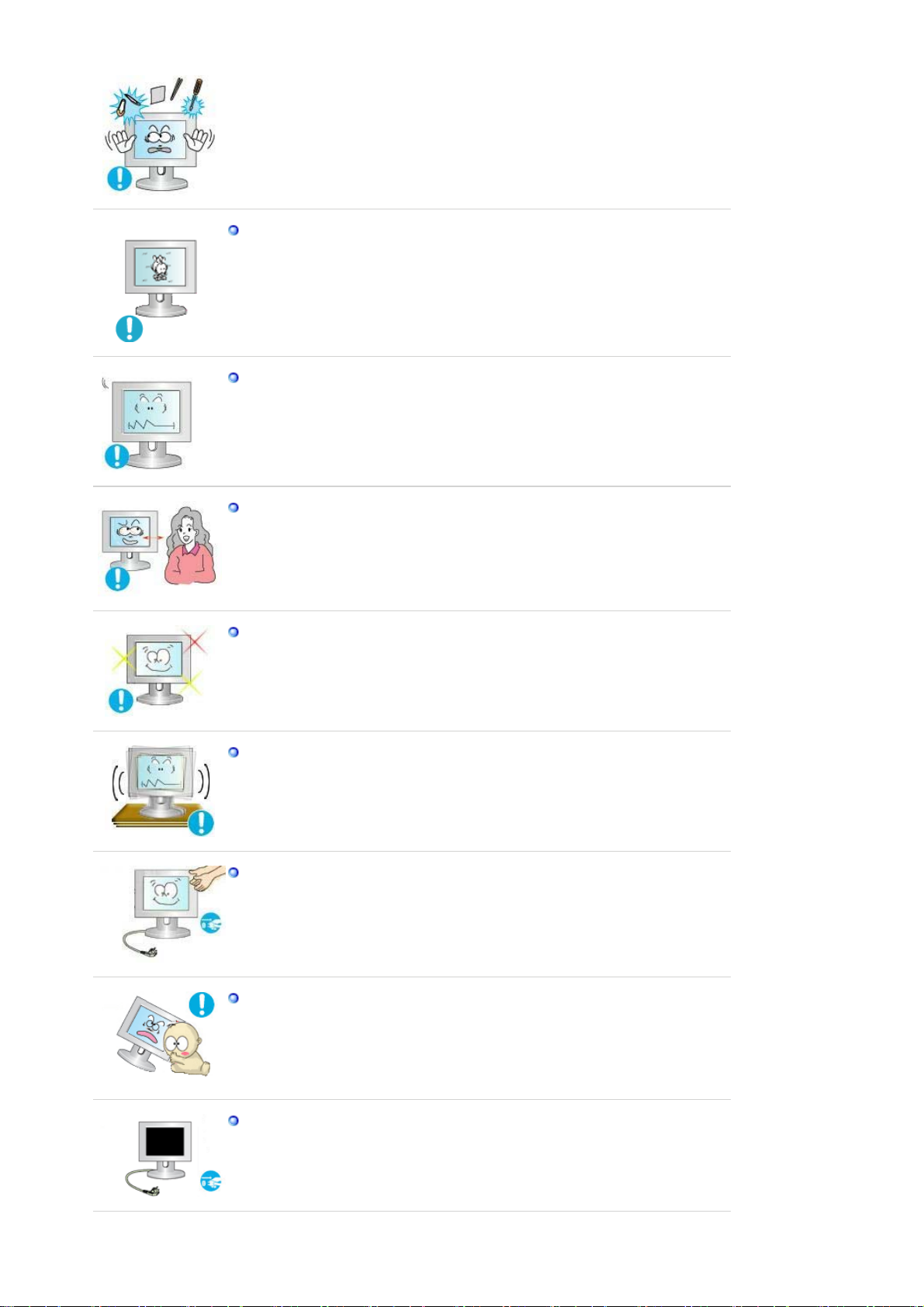
Nếu bạn xem một màn hình cố định trong thời gian dài, hiện tượng hình to ra
hoặc mờ đi có thể xuất hiện.
z
Hãy chuyển màn hình sang chế độ tiết kiệm năng lượng hoặc cài đặt
screensaver với hình động khi bạn không sử dụng màn hình trong thời gian
dài.
Điều chỉnh độ phân giải và tần số ở mức độ thích hợp đối với kiểu máy.
z
Độ phân giải và tần số ở mức độ không đúng có thể gây hại đối với mắt bạn.
17 inch (43 cm) - 1280 X 720
19 inch (48 cm) - 1440 X 900
Khi xoay màn hình, góc quay được hiện thị trên mặt phẳng màn hình.
Để giảm mỏi mắt, hãy nghỉ ngơi ít nhất năm phút sau mỗi giờ ngồi trước màn
hình.
Không đặt sản phẩm trên bề mặt không ổn định, không phẳng, hoặc ở những
nơi dễ bị rung chuyển.
z
Việc làm rơi sản phẩm có thể gây hư hỏng hoặc gây thương tích cho người sử
dụng. Sử dụng sản phẩm ở nơi hay bị rung chuyển có thể làm giảm tuổi thọ
của sản phẩm ho ặc có thể gây cháy.
Khi di chuyển màn hình, hãy tắt và rút dây nguồn. Đảm bảo mọi dây cáp, bao
gồm ăng-ten và dây cáp nối với các thiết bị khác, đã đượ c rút ra khỏi màn hình
trước khi di chuyển.
z
Nếu không rút dây cáp có thể gây hư hỏng cho sợi cáp và dẫn đến cháy hoặc
sốc điện.
Đặt sản phẩm xa tầm với của trẻ em, vì chúng có thể làm hư sản phẩm khi
chạm vào nó.
z
Khi sản phẩm rơi xuống nó có thể gây thương tật thậm chí tử vong.
Khi không dùng sản phẩm trong một thời gian dài, hãy rút dây nguồn ra khỏi ổ
cấp điện.
z
Trái lại, điều này có thể gây tỏa nhiệt từ bụi tích tụ hay chất cách điện xuống
cấp, dẫn đến sốc điện hay cháy.
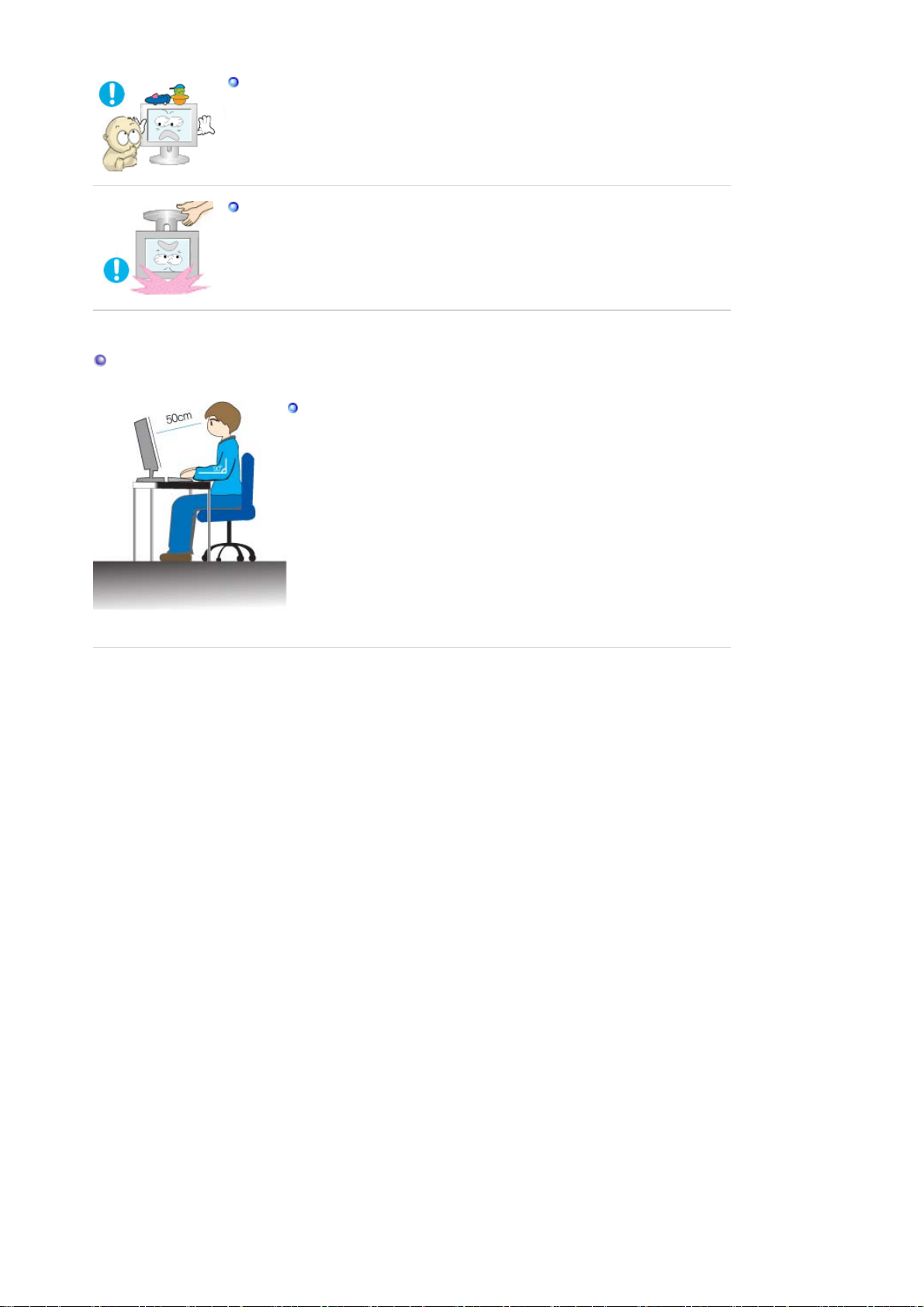
Không đặt các vật ưa thích của trẻ em (hay bất kỳ vật gì có thể gây chú ý) lên
Đ
sản phẩm.
z
Trẻ em có thể trèo lên sản phẩm để lấy đồ vật đặt trên đó. Sản phẩm có thể
rơi, gây thương tật hay thậm chí tử vong.
Khi nâng màn hình lên hoặc di chuyển nó, không được cầm chân đế và để màn
hình úp mặt xuống.
z
Việc này có thể làm cho màn hình rơi xuống gây hư hỏng hoặc gây thương
tích cho người sử dụng.
Tư thế Hợp lý Khi Sử dụng Màn hình
Hãy cố gắng giữ cơ thể ở tư thế hợp lý khi sử dụng màn hình.
z
Ngồi thẳng lưng.
z
Giữ khoảng cách từ mắt đến màn hình khoảng 45-50cm. Nhìn màn
hình theo hướng hơi chếch lên trên, và đặt màn hình thẳng trước
mặt bạn.
z
Đặt màn hình hướng lên một gĩc 10 ~ 20 độ. Điều chỉnh chiều cao
màn hình sao cho phần trên đỉnh màn hình nằm hơi thấp hơn mắt
một chút.
z
Điều chỉnh gĩc màn hình sao cho khơng cĩ ánh sáng phản chiếu trên
màn hình.
z
Cố gắng giữ hai tay bạn vuơng gĩc với phần cánh tay dưới nách. Giữ
hai cánh tay ở vị trí song song với mu bàn tay.
z
Để cho khuỷu tay ở vị trí vuơng gĩc.
z
Giữ đầu gối với gĩc lớn hơn 90 độ. Đừng để chân bạn thịng xuống
sàn.
iều chỉnh tư th ế tay sao cho tay ở vị trí dưới tim.
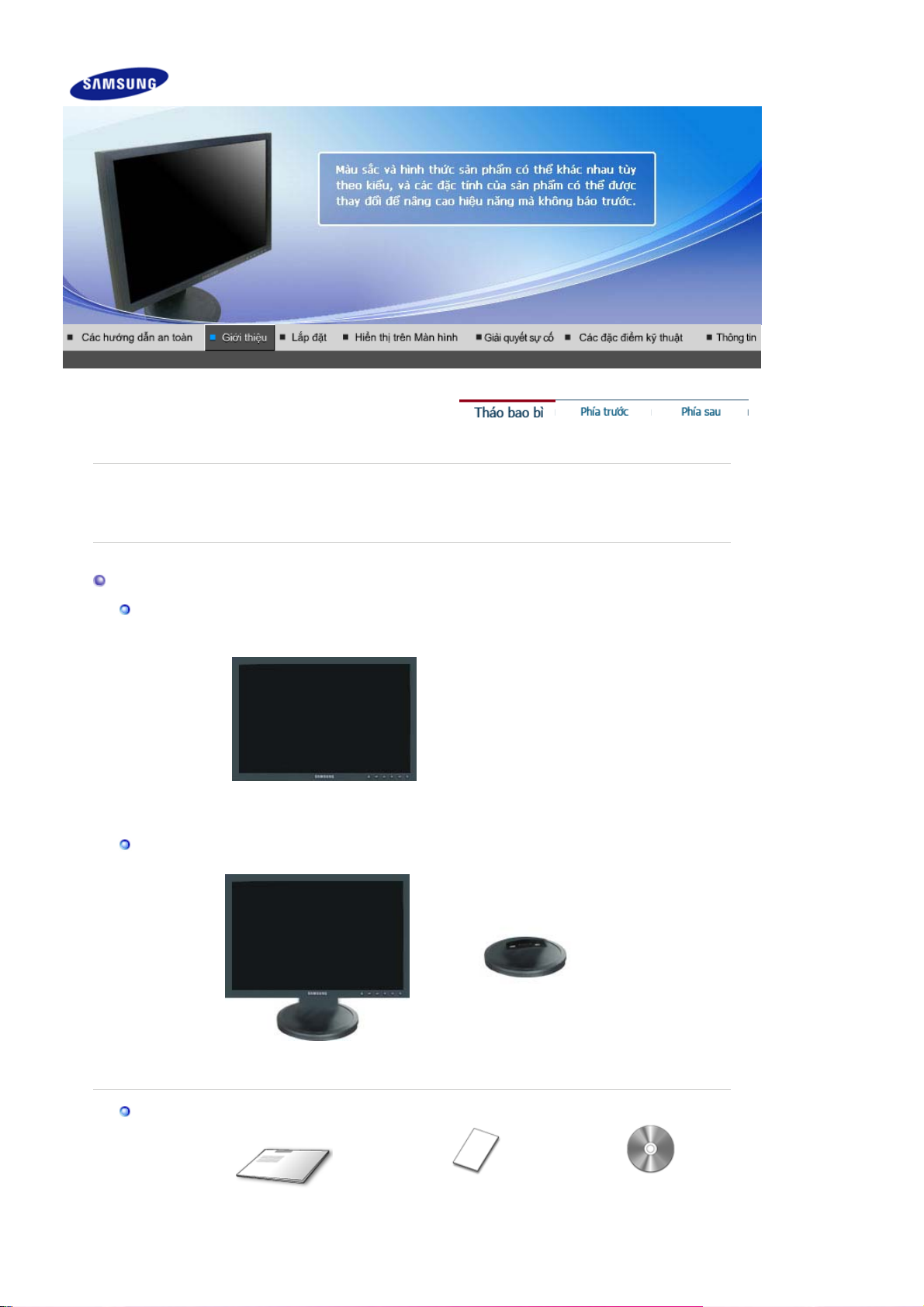
ệ
ị
y
ệ
Đ
SyncMaster 740NW
Vui lòng kiểm tra để chắc chắn rằng những phụ kiện sau đây được kèm theo màn hình của bạn.
Tháo bao bì
Không có Chân đế
Nếu có chi tiết nào bị thiếu, hãy liên hệ với người bán hàng cho bạn.
Liên h
với một đại lý tại địa phương để mua các món tùy chọn.
có Chân đế
Tài li
u hướng dẫn
Màn hình
Màn hình & Chân đế cố đ
nh Phần đá
ĩa CD cài đặt phần

mềm Hướng dẫn Sử
p
Dây cá
Hướng dẫn lắp đặt nhanh
Phiếu bảo hành/ Thẻ Đăng
(Không nơi nào làm sẵn)
ký
dụng, Chương trình
điều khiển Màn hình,
phần mềm Màu Tự
nhiên, phần mềm
MagicTune
™
Phía trước
Dây cáp tín hiệu
Dây điện nguồn
Nút MENU
[]
Nút MagicBright™
[]
Mở trình đơn OSD. Cũng được dùng để thoát khỏi trình đơn OSD
hay trở về trình đơn trước.
MagicBright™ là tính năng mới mang lại môi trường xem hình ảnh
tối ưu tùy theo từng nội dung hình ảnh mà bạn đang xem. Hiện tại có
6 chế độ khác nhau: Custom, Text, Internet, Game, Sport và Movie.
Mỗi chế độ có thông số độ sáng cài sẵn riêng. Bạn có thể dễ dàng
chọn một trong 6 thông số cài đặt bằng cách đơn giản nhấn vào nút
MagicBright™’.
‘
1) Custom
Mặc dù các giá trị đã được các kỹ sư chọn lựa cẩn thận, nhưng
các giá trị được cấu hình trước này có thể không làm bạn thoải
mái do không hợp thị hiếu của bạn.
Nếu vậy, hãy chỉnh Độ sáng và Độ tương phản bằng việc sử
dụng trình đơn OSD.
2) Text
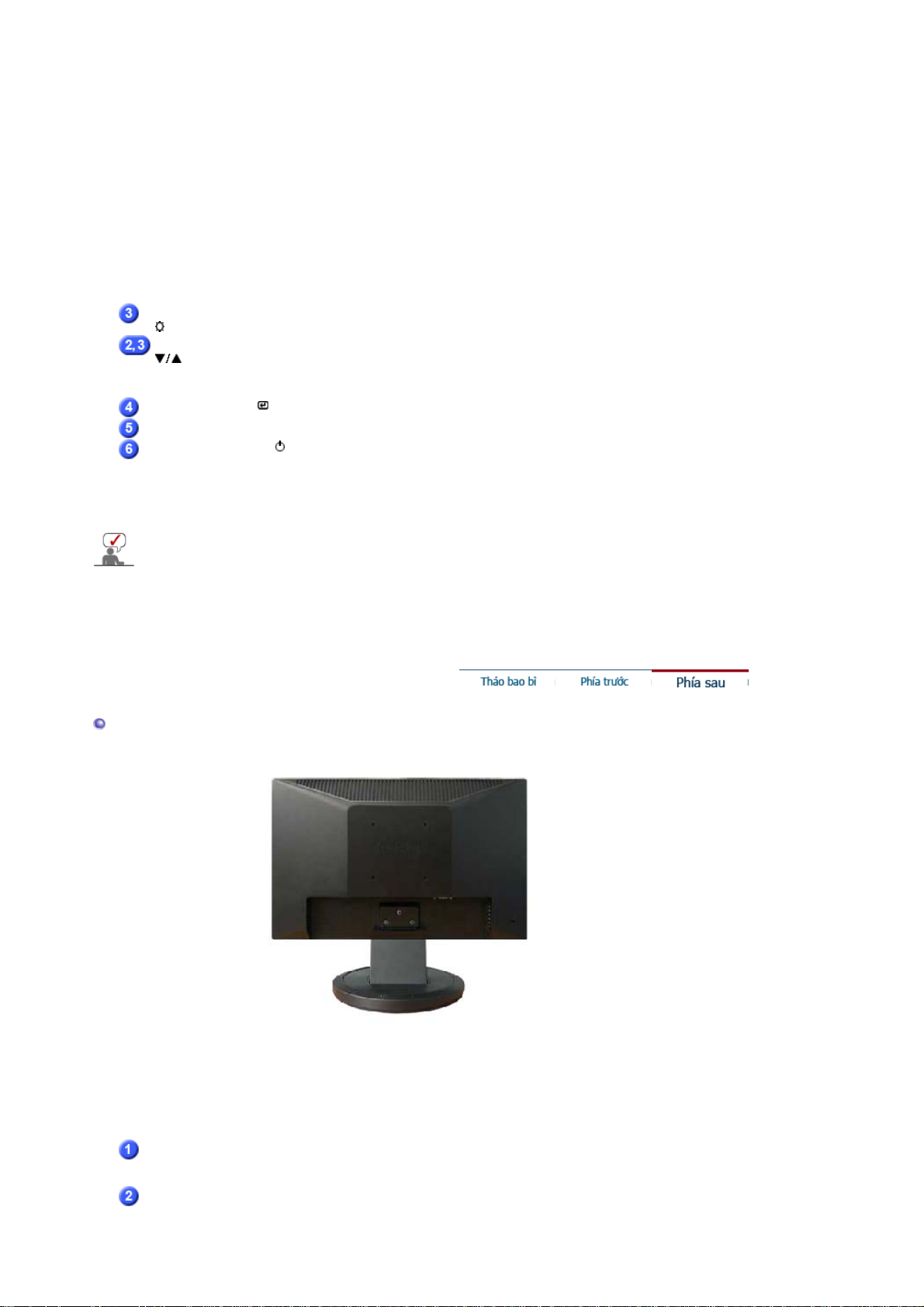
Cho các tài liệu hay các công việc có văn bản có khối lượng
[
]
lớn.
3) Internet
Để làm việc với một tổ hợp hình ảnh như văn bản và đồ họa
4) Game
Để xem hình động như trong một Trò chơi.
5) Sport
Để xem các hình ảnh chuyển động như trong một môn Thể thao
chẳng hạn.
6) Movie
Để xem hình ảnh động như DVD hoặc CD Video.
Nút Độ sáng
Các nút điều chỉnh
[]
Nút Enter (Vào)[ ]
Nút AUTO
Nút NGUỒN ĐIỆN [ ] /
Đèn báo có điện
Xem phần mô tả về PowerSaver trong sổ tay hướng dẫn để biết thêm thông tin về các chức
năng tiết kiệm điện. Để bảo tồn năng lượng, hãy TẮT màn hình khi không cần thiết, hay khi
không sử dụng trong thời gian dài.
>>Nhấn vào đây để xem một đoạn phim hoạt hình.
Khi OSD không hiển thị trên màn hình, nhấn nút để điều chỉnh độ
sáng.
Các nút này cho phép bạn đánh dấu và điều chỉnh các mục trong
trình đơn.
Dùng để chọn trình đơn OSD (THOÁT).
Dùng nút này truy cập trực tiếp chế độ điều chỉnh tự động.
Dùng nút này để bật và tắt màn hình. /
Đèn này sẽ phát ra sáng màu xanh dương khi máy hoạt động bình
thường, và sẽ phát ra ánh sáng xanh dương nhấp nháy khi màn
hình lưu các thông số hiệu chỉnh của bạn.
Phía sau
Chân đế cố định
(Hình dạng phía sau của màn hình có thể biến đổi tùy theo mẫu mã sản phẩm.)
Cổng POWER
Cổng RGB IN
Gắn bộ biến điện một chiều cho màn hình của bạn vào cổng điện
nguồn ở mặt sau màn hình. Cắm dây nguồn của màn hình vào ổ
cắm điện gần nhất.
Gắn dây cáp tín hiệu vào chỗ nối D-Sub 15 chân ở mặt sau màn
hình của bạn.
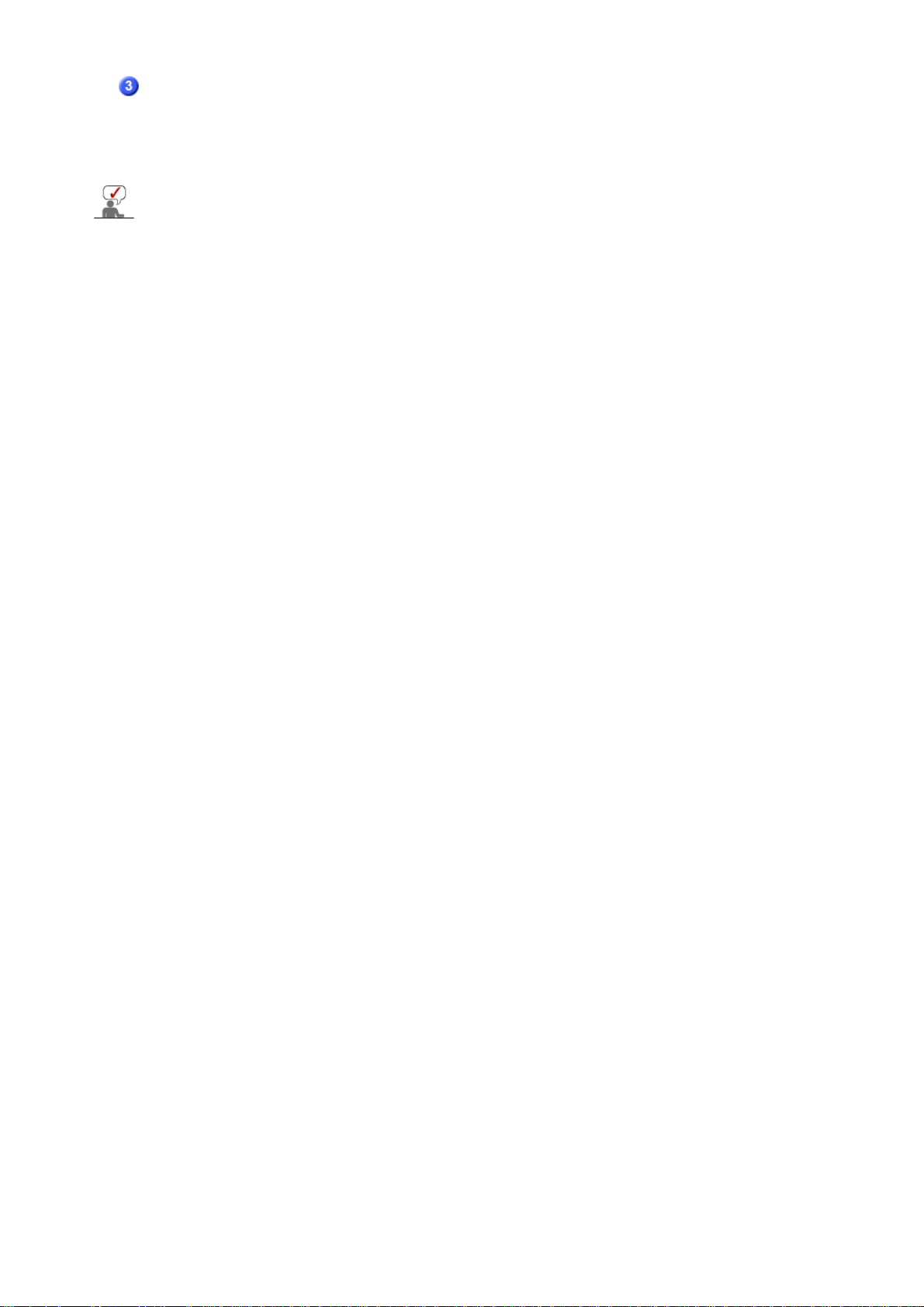
Khoùa Kensington
ị
Xin xem phần Nối kết màn hình của bạn để biết thêm thông tin về cách gắn các dây cáp.
Khóa Kensington là thiết bị được dùng để cố định hệ thống về mặt
vật lý khi sử dụng hệ thống ở những nơi công cộng.
(Thiết bị khóa này phải được mua riêng.)
Để biết cách sử dụng thiết bị khóa, vui lòng liên hệ nơi bạn mua
thiết b
.
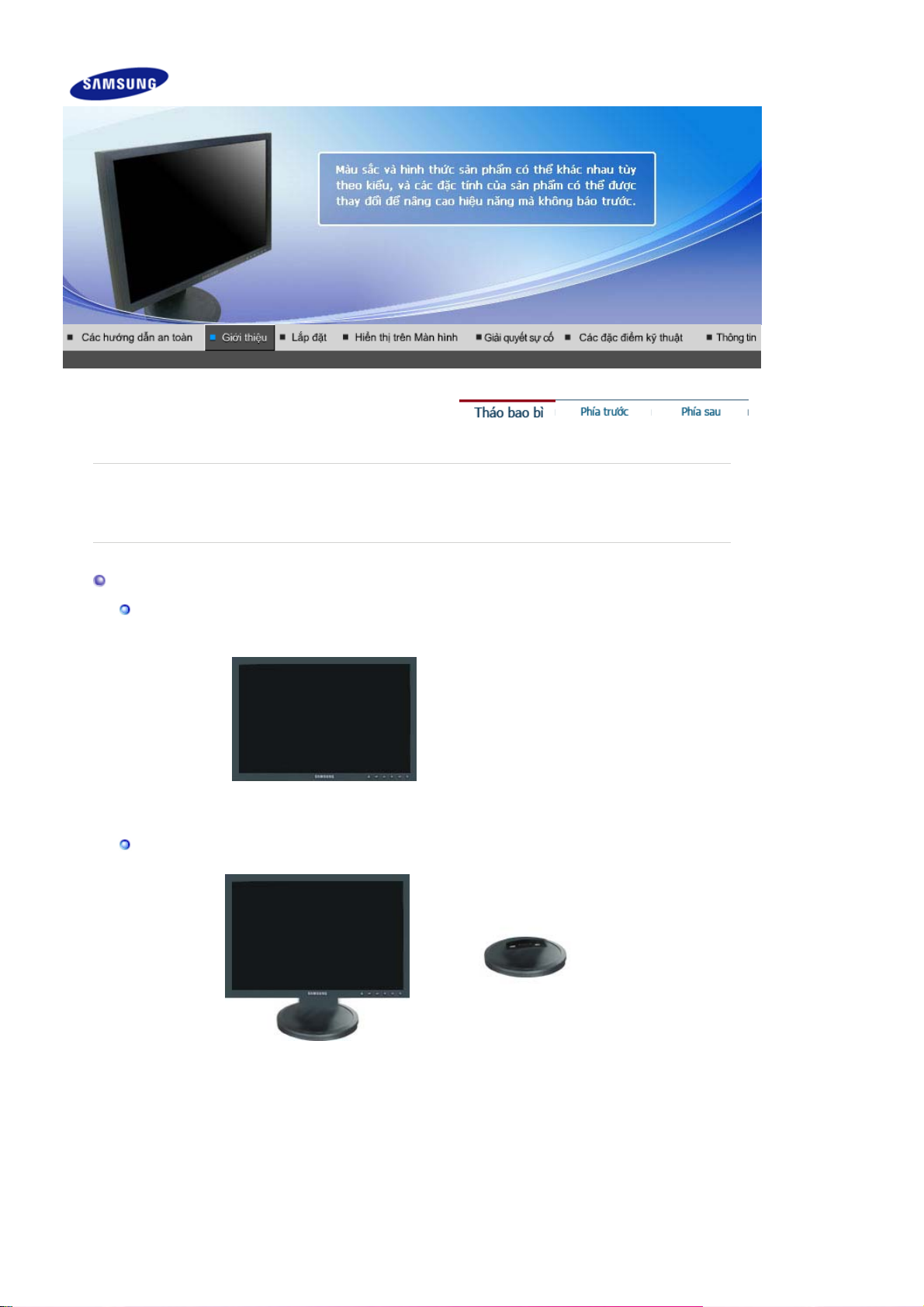
ệ
ị
y
SyncMaster 940NW
Vui lòng kiểm tra để chắc chắn rằng những phụ kiện sau đây được kèm theo màn hình của bạn.
Tháo bao bì
Không có Chân đế
Nếu có chi tiết nào bị thiếu, hãy liên hệ với người bán hàng cho bạn.
Liên h
với một đại lý tại địa phương để mua các món tùy chọn.
có Chân đế
Màn hình
Màn hình & Chân đế cố đ
nh Phần đá
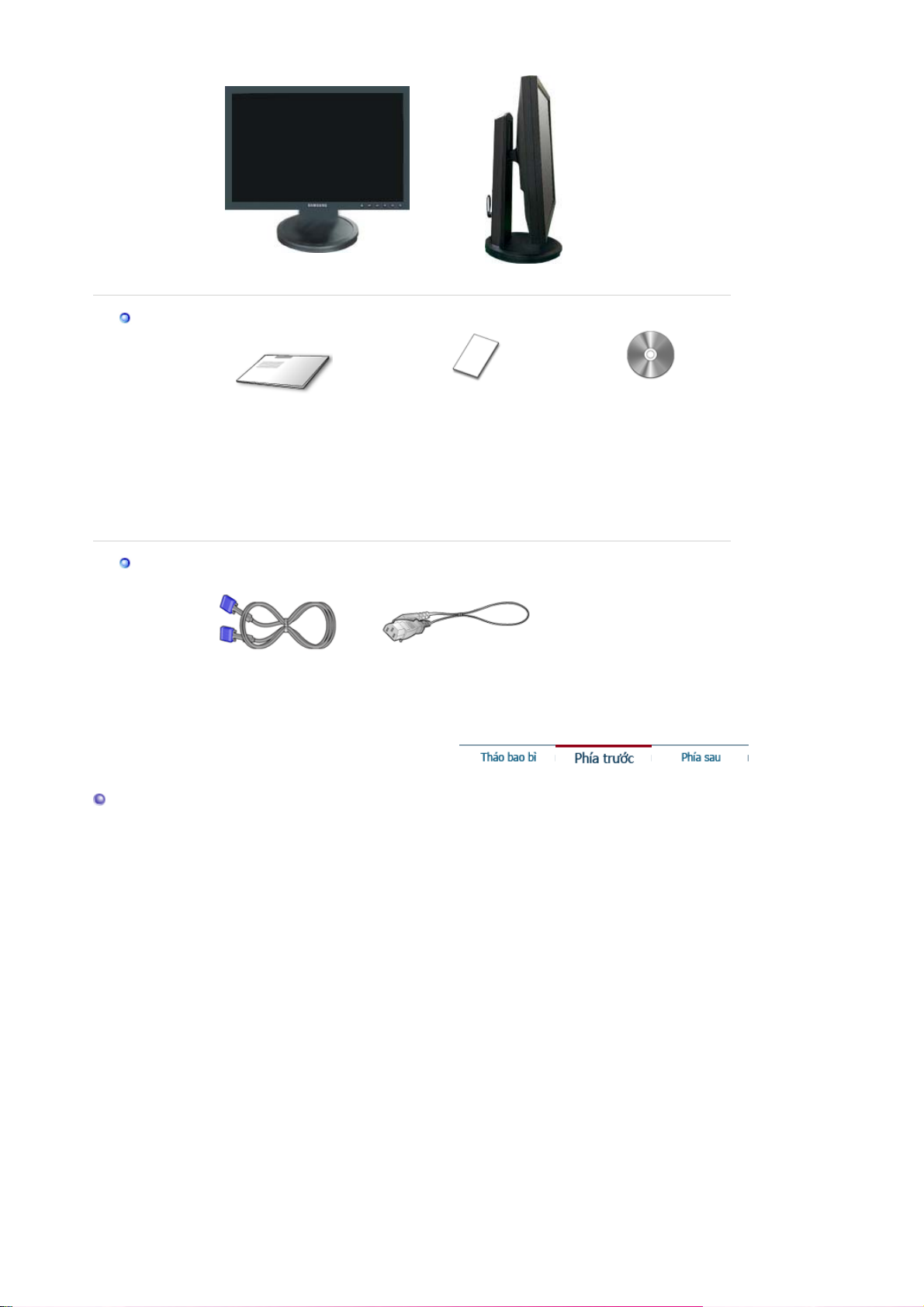
p
y
p
Tài liệu hướng dẫn
cá
Dâ
Màn hình & HAS Thấ
Hướng dẫn lắp đặt nhanh
nhất
Phiếu bảo hành/ Thẻ Đăng
(Không nơi nào làm sẵn)
ký
Đĩa CD cài đặt phần
mềm Hướng dẫn Sử
dụng, Chương trình
điều khiển Màn hình,
phần mềm Màu Tự
nhiên, phần mềm
MagicTune
™
Phía trước
Dây cáp tín hiệu
Dây điện nguồn
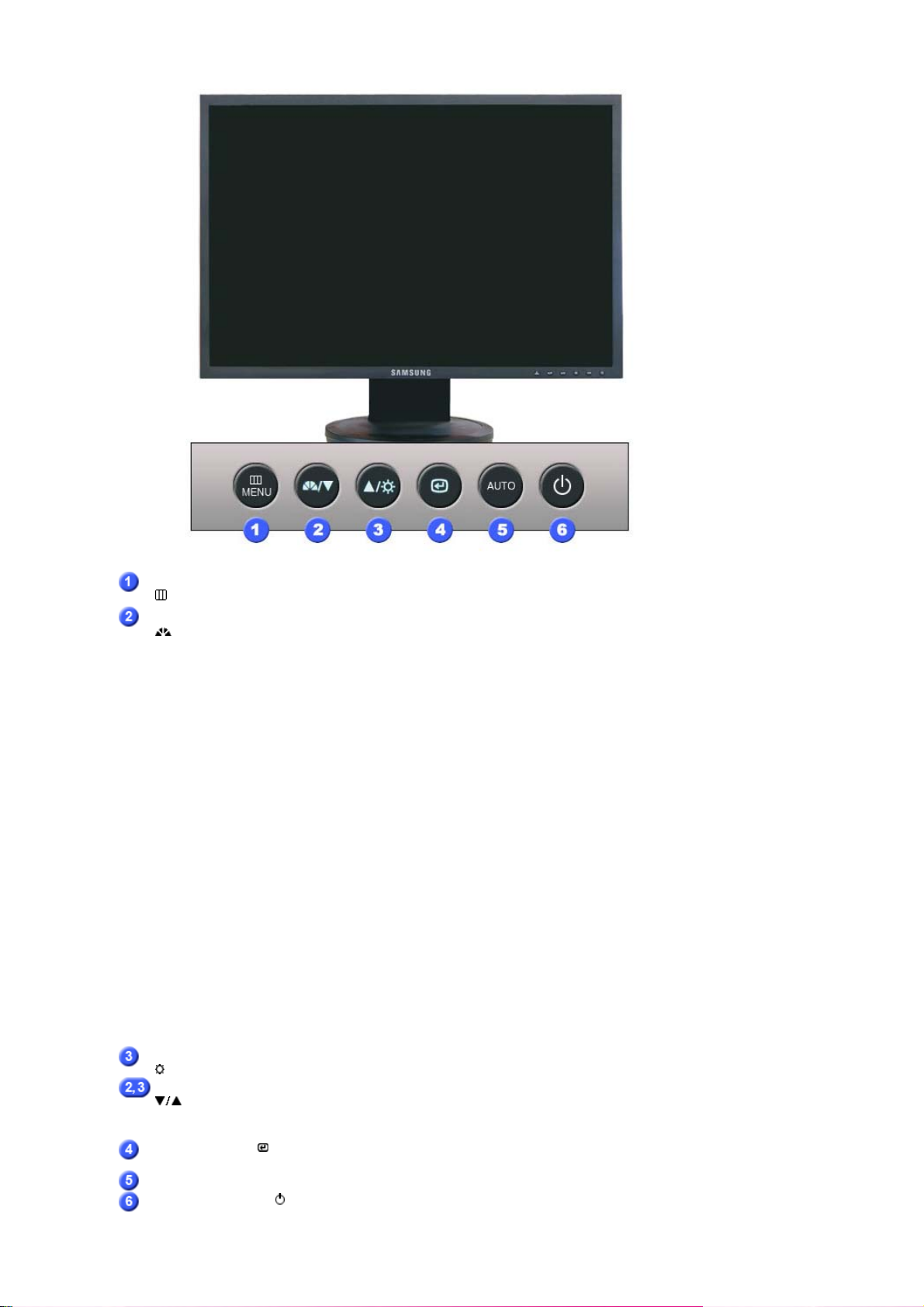
[
]
Nút MENU
[]
Nút MagicBright™
[]
Nút Độ sáng
Các nút điều chỉnh
[]
Nút Enter (Vào)[ ]
Nút AUTO
Nút NGUỒN ĐIỆN [ ] /
Đèn báo có điện
Mở trình đơn OSD. Cũng được dùng để thoát khỏi trình đơn OSD
hay trở về trình đơn trước.
MagicBright™ là tính năng mới mang lại môi trường xem hình ảnh
tối ưu tùy theo từng nội dung hình ảnh mà bạn đang xem. Hiện tại có
6 chế độ khác nhau: Custom, Text, Internet, Game, Sport và Movie.
Mỗi chế độ có thông số độ sáng cài sẵn riêng. Bạn có thể dễ dàng
chọn một trong 6 thông số cài đặt bằng cách đơn giản nhấn vào nút
MagicBright™’.
‘
1) Custom
Mặc dù các giá trị đã được các kỹ sư chọn lựa cẩn thận, nhưng
các giá trị được cấu hình trước này có thể không làm bạn thoải
mái do không hợp thị hiếu của bạn.
Nếu vậy, hãy chỉnh Độ sáng và Độ tương phản bằng việc sử
dụng trình đơn OSD.
2) Text
Cho các tài liệu hay các công việc có văn bản có khối lượng
lớn.
3) Internet
Để làm việc với một tổ hợp hình ảnh như văn bản và đồ họa
4) Game
Để xem hình động như trong một Trò chơi.
5) Sport
Để xem các hình ảnh chuyển động như trong một môn Thể thao
chẳng hạn.
6) Movie
Để xem hình ảnh động như DVD hoặc CD Video.
>>Nhấn vào đây để xem một đoạn phim hoạt hình.
Khi OSD không hiển thị trên màn hình, nhấn nút để điều chỉnh độ
sáng.
Các nút này cho phép bạn đánh dấu và điều chỉnh các mục trong
trình đơn.
Dùng để chọn trình đơn OSD (THOÁT).
Dùng nút này truy cập trực tiếp chế độ điều chỉnh tự động.
Dùng nút này để bật và tắt màn hình. /
Đèn này sẽ phát ra sáng màu xanh dương khi máy hoạt động bình
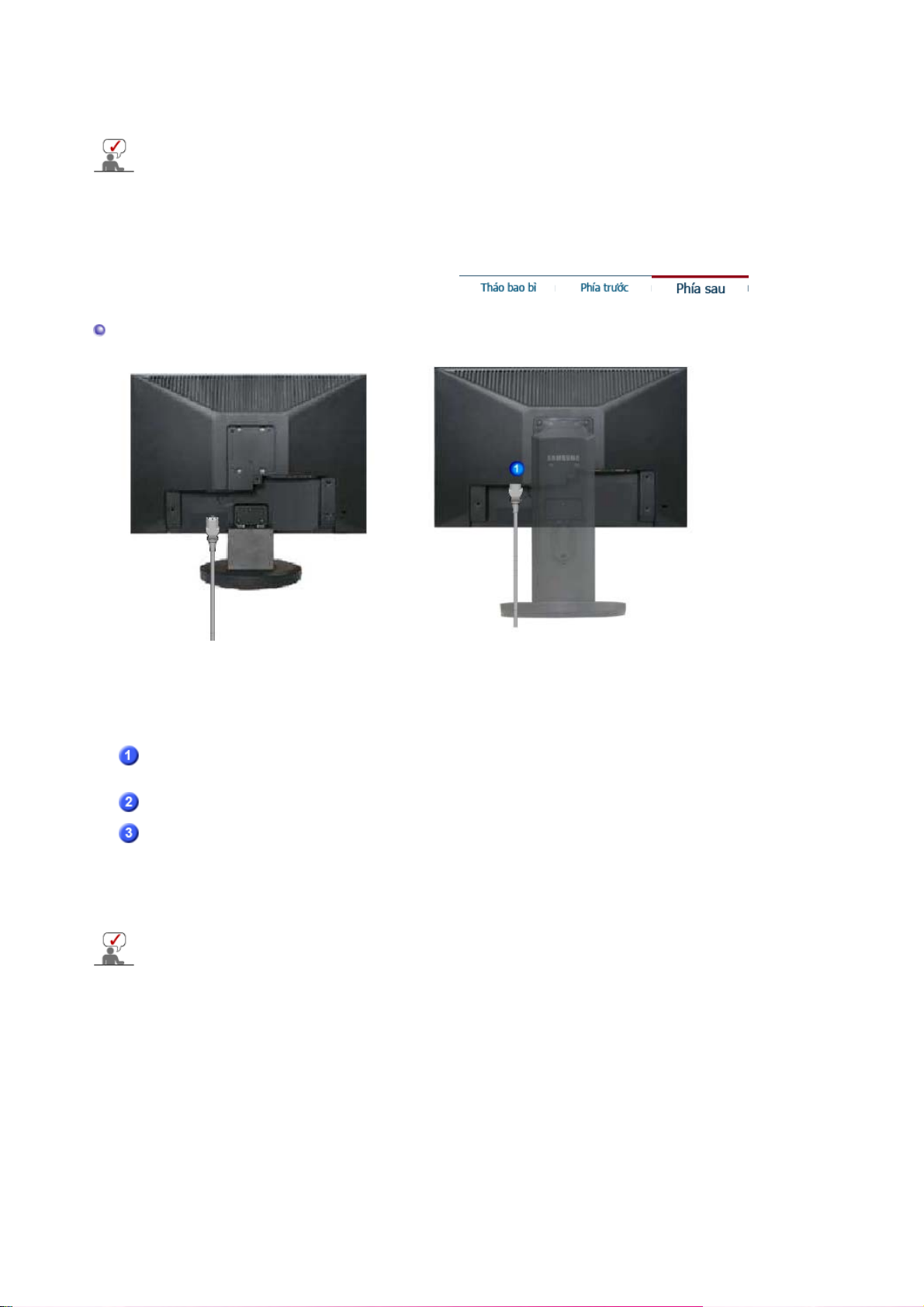
thường, và sẽ phát ra ánh sáng xanh dương nhấp nháy khi màn
ị
hình lưu các thông số hiệu chỉnh của bạn.
Xem phần mô tả về PowerSaver trong sổ tay hướng dẫn để biết thêm thông tin về các chức
năng tiết kiệm điện. Để bảo tồn năng lượng, hãy TẮT màn hình khi không cần thiết, hay khi
không sử dụng trong thời gian dài.
Phía sau
Chân đế cố định HAS Thấp nhất
(Hình dạng phía sau của màn hình có thể biến đổi tùy theo mẫu mã sản phẩm.)
Cổng POWER
Cổng RGB IN
Khoùa Kensington
Xin xem phần Nối kết màn hình của bạn để biết thêm thông tin về cách gắn các dây cáp.
Gắn bộ biến điện một chiều cho màn hình của bạn vào cổng điện
nguồn ở mặt sau màn hình. Cắm dây nguồn của màn hình vào ổ
cắm điện gần nhất.
Gắn dây cáp tín hiệu vào chỗ nối D-Sub 15 chân ở mặt sau màn
hình của bạn.
Khóa Kensington là thiết bị được dùng để cố định hệ thống về mặt
vật lý khi sử dụng hệ thống ở những nơi công cộng.
(Thiết bị khóa này phải được mua riêng.)
Để biết cách sử dụng thiết bị khóa, vui lòng liên hệ nơi bạn mua
thiết b
.
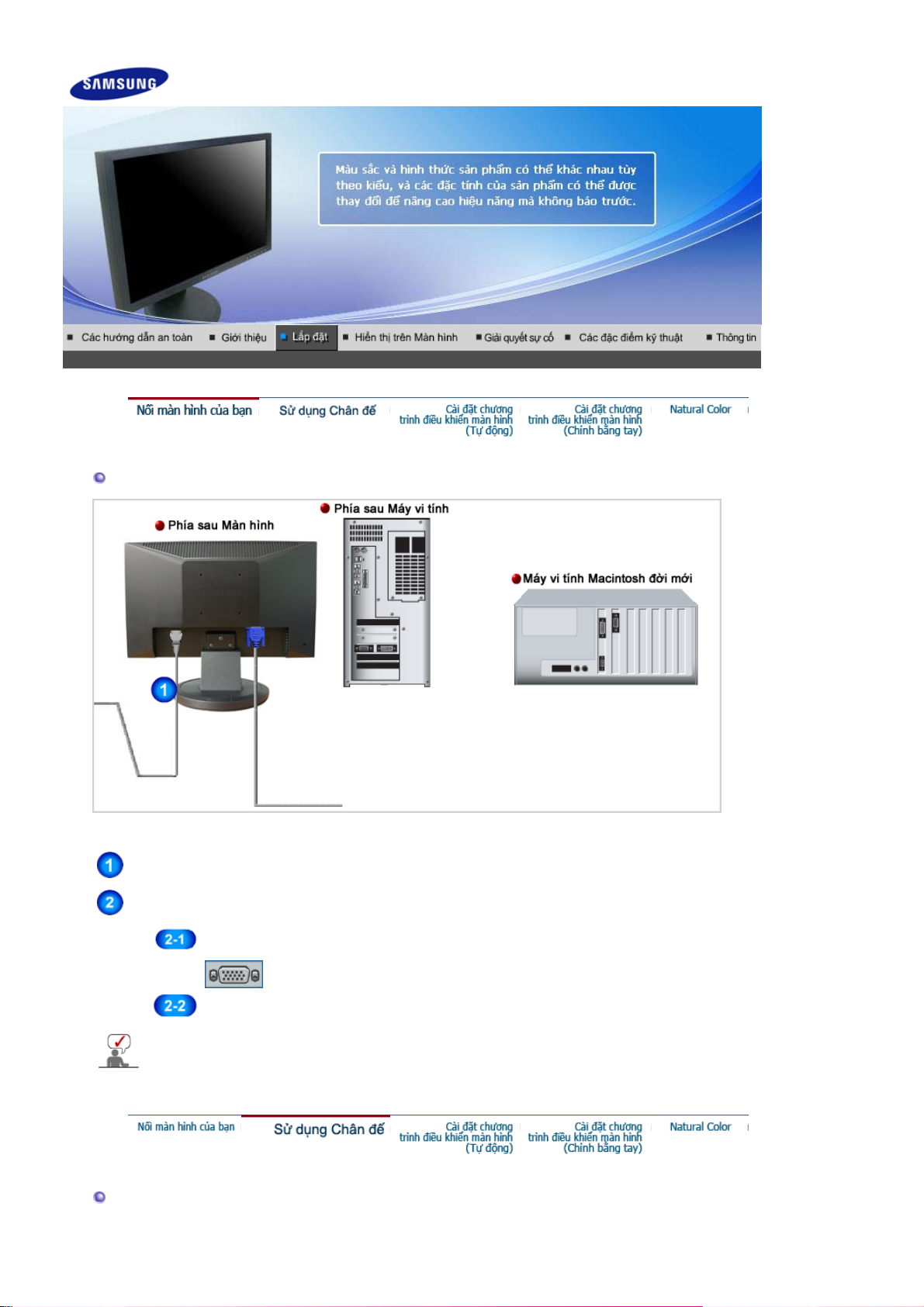
Nối màn hình của bạn
SyncMaster 740NW
Gắn dây nguồn của màn hình vào cổng nguồn điện ở phía sau màn hình.
Cắm dây nguồn của màn hình vào ổ cắm điện gần nhất.
Sử dụng một kết nối phù hợp với máy tính của bạn.
Hãy bật máy tính và màn hình lên. Nếu màn hình của bạn hiện lên một bức ảnh, việc cài đặt đã hoàn
tất.
Sử dụng Chân đế
Dùng bộ nối D-sub (Analog) trên thẻ video.
- Nối cáp tín hiệu vào cổng kết n ối D-sub15 chân ở mặt sau máy tính của bạn.
[ RGB IN ]
Kết nối với một máy tính Macintosh.
- Nối màn hình với một máy tính Macintosh bằng dây cáp nối D-sub.
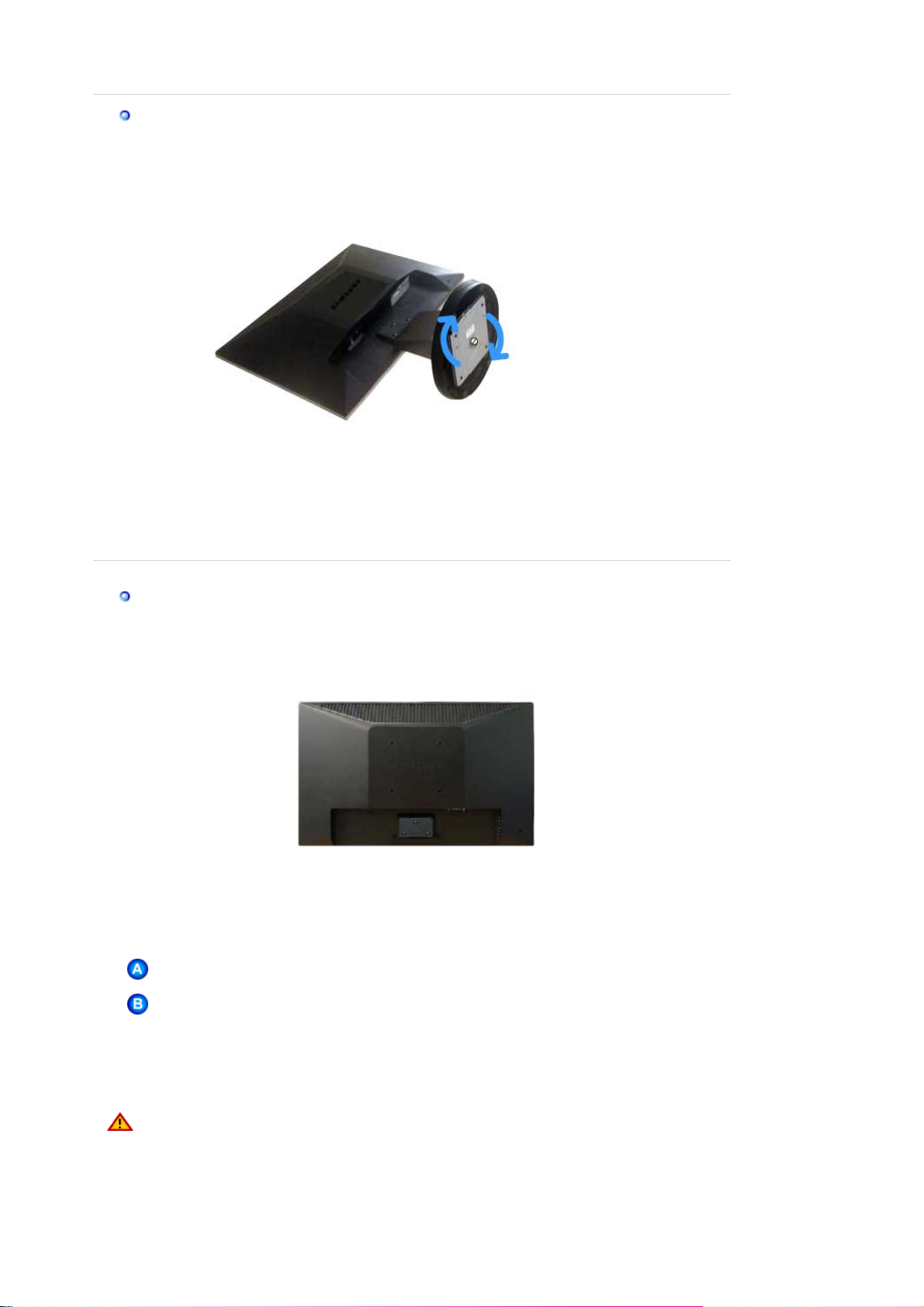
Lắp đặt Màn hình
y
g
Màn hình và Phần đáy
Lắp ráp giá đỡ
Màn hình nà
chấp nhận một tấm đệm treo tương thích chuẩn VESA với kích cỡ 75,0 mm x 75,0 mm.
Chân đế cố định
Màn hình
Tấm đệm treo tường (Tùy chọn)
1. Tắt màn hình của bạn và rút dây nguồn ra.
2. Đặt màn hình LCD nằm úp xuống một mặt phẳng với một tấm đệm lót dưới để bảo vệ màn hình.
3. Gỡ 4 con ốc và mở giá đỡ ra khỏi màn hình LCD.
4. Cân chỉnh bề mặt
iá với các lỗ ở mặt sau, và gắn chặt nó vào tường bằng 4 con ốc cùng với giá đỡ.
z
Không nên sử dụng các đinh vít có chiều dài dài hơn kích thước tiêu chuẩn vì có thể làm hỏng
phần bên trong của Màn hình.
z
Đối với các giá treo tường không đáp ứng các đặc tính kỹ thuật về đinh vít theo tiêu chuẩn
VESA, chiều dài của các đinh vít có thể khác nhau tùy vào từng đặc tính kỹ thuật.
z
Không nên sử dụng các đinh vít không đáp ứng các đặc tính kỹ thuật về đinh vít the o tiêu
chuẩn VESA.
Không siết các đinh vít quá chặt vì việc này có thể làm hỏng hay có thể làm rơi sản phẩm, dẫn
đến gây thương tích cá nhân.
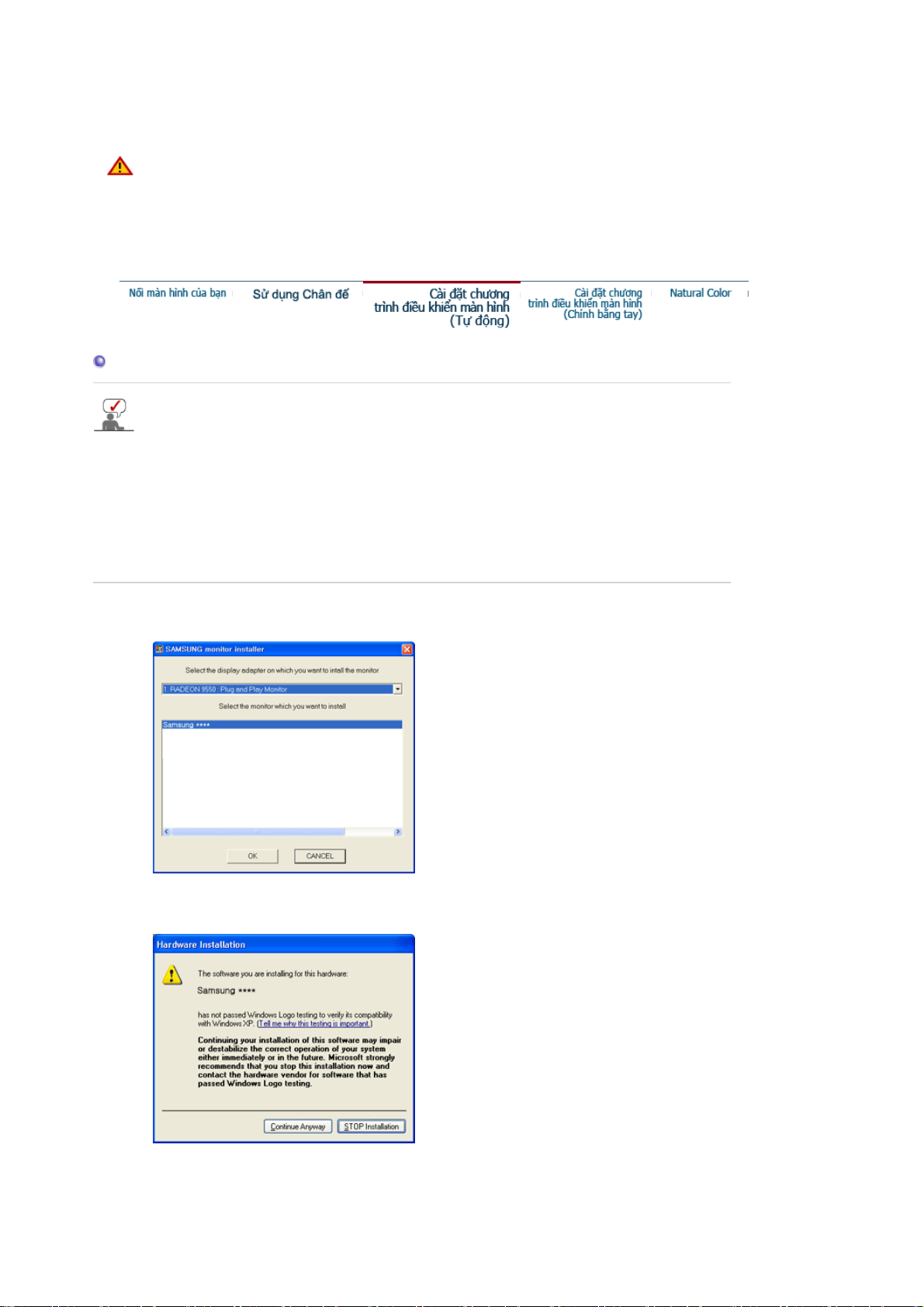
Samsung sẽ không chịu trách nhiệm về các trường hợp tai nạn như thế này.
g
z
Samsung sẽ không chịu trách nhiệm về hư hỏng sản phẩm hay gây thương tích cá nhân khi
khách hàng không dùng giá đỡ theo tiêu chuẩn VESA hay tiêu chuẩn đã qui định hoặc không
theo các hướng dẫn lắp đặt sản phẩm dưới đây.
z
Để gắn màn hình lên tường, bạn nên mua một bộ gá gắn tường cho phép bạn gắn màn hình
cách tường ít nhất 10 cm.
z
Hãy liên hệ Trung tâm Dịch vụ Samsung gần nhất để biết thêm thông tin. Samsung Electronics
sẽ không chịu trách nhiệm đối với các hư hỏng gây ra bởi việc sử dụng một đế khác với những
đế được chỉ định.
z
Vui lòng sử dụng Giá Treo Tường phù hợp với các tiêu chuẩn Quốc tế.
Cài đặt Trình điều khiển Màn hình (Tự động)
Khi được nhắc bằng hệ điều hành của chương trình điều khiển màn hình, hãy đặt CD-ROM đi
kèm với màn hình này vào máy. Việc cài đặt chương trình điều khiển có hơi khác một chút tùy
theo từng dạng của hệ điều hành. Thực hiện các hướng dẫn thích hợp để có sự tương thích
với hệ điều hành của bạn.
Hãy chuẩn bị một đĩa trống và tải về tập tin của chương trình điều khiển ở trang web trên Internet được
trình bày dưới đây:
z
Trang web trên Internet : http://www.samsung.com/ (Worldwide)
http://www.samsung.com/monitor (U.S.A)
http://www.sec.co.kr/monitor (Korea)
http://www.samsungmonitor.com.cn/ (China)
1. Bỏ đĩa CD vào ổ đĩa CD-ROM.
2. Nhấp chuột vào "Windows".
3. Chọn mẫu mã màn hình của bạn trong danh sách, rồi nhấp vào nút "OK"
4. Nếu bạn thấy cửa sổ thông báo sau, thì hãy nhấp vào nút “Continue Anyway” (“Vẫn Tiếp tục”).
Sau đó nhấp vào nút “OK” (“OK”). (Microsoft
®
Windows® XP/2000 Operating System)
Trình điều khiển màn hình này đang được cấp phép mang MS logo, nên việc cài đặt này không làm
hỏng hệ thống của bạn. Trình điều khiển đã được cấp phép sẽ được gửi lên trang chủ của
SAMSUNG Monitor tại
http://www.samsung.com/.
5. Việc cài đặt ch ươn
trình điều khiển màn hình đã hoàn tất.
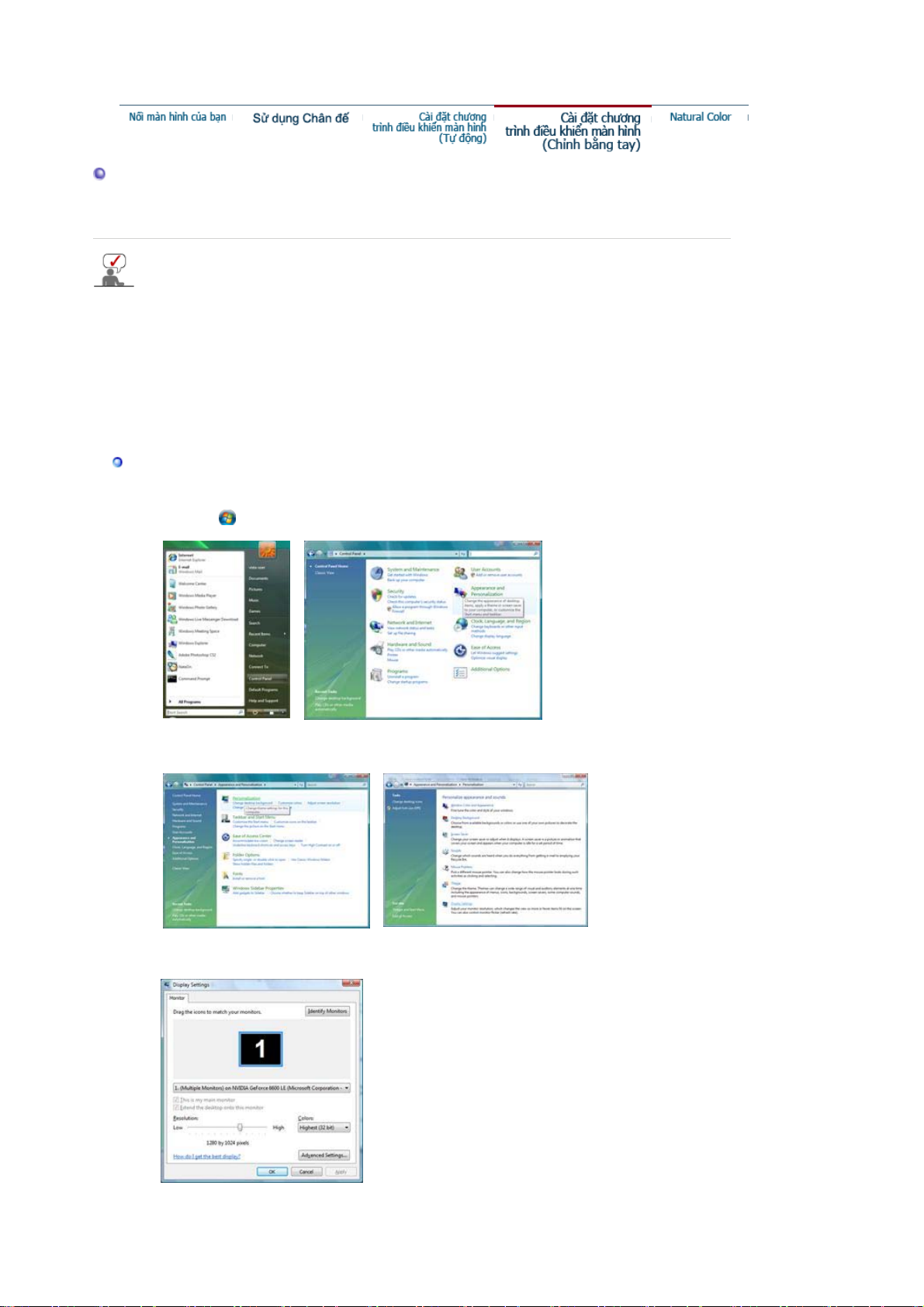
Cài đặt Trình điều khiển Màn hình (Thủ công)
Windows Vista | Windows XP | Windows 2000 | Windows ME | Windows NT | Linux
Khi được nhắc bằng hệ điều hành của chương trình điều khiển màn hình, hãy đặt CD-ROM đi
kèm với màn hình này vào máy. Việc cài đặt chương trình điều khiển có hơi khác một chút tùy
theo từng dạng của hệ điều hành. Thực hiện các hướng dẫn thích hợp để có sự tương thích
với hệ điều hành của bạn.
Hãy chuẩn bị một đĩa trống và tải về tập tin của chương trình điều khiển ở trang web trên Internet được
trình bày dưới đây:
z
Trang web trên Internet : http://www.samsung.com/ (Worldwide)
http://www.samsung.com/monitor (U.S.A)
http://www.sec.co.kr/monitor (Korea)
http://www.samsungmonitor.com.cn/ (China)
Hệ điều hành Microsoft® Windows Vista
™
1. Đưa đĩa CD hướng dẫn sử dụng vào ổ CD-ROM của bạn.
2. Nhấp vào (Start(Bắt đầu)) và "Control Panel"(Bảng Điều khiển). Sau đó, nhấp đúp vào
"Appearance and Personalization"(Hình thức và Cá nhân hóa).
3. Nhấp vào "Personalization"(Cá nhân hóa) và sau đó là "Display Settings"(Thi ết lập Hiển thị).
4. Nhấp vào "Advanced Settings…"(Cài đặt Nâng cao….).
5. Nhấp vào "Properties"(Thuộc tính) trong thẻ "Monitor"(Màn hình). Nếu nút "Properties"(Thuộc

tính) mờ đi, có nghĩa là bạn đã cấu hình màn hình xong. Màn hình đã có thể sử dụng được.
p
Nếu xuất hiện thông báo “Windows needs…”(Windows cần…), giống như hình dưới đây, nhấp
vào "Continue"(Tiếp tục).
Trình điều khiển màn hình này được cấp phép mang logo MS, nên việc cài đặt này
không làm hỏng hệ thống của bạn.
Trình điều khiển đã được cấp phép sẽ được gửi lên trang chủ của SAMSUNG
Monitor tại
://www.samsung.com/
htt
6. Nhấp vào "Update Driver…"(Cập nhật Trình Điều khiển…) trong thẻ "Driver"(Trình Điều khiển).
7. Đánh dấu chọn vào hộp ki ểm "Browse my computer for driver software"(Tìm phần mềm điều
khiển có trong máy tính của tôi) và nhấp vào "Let me pick from a list of device drivers on my
computer"(Tự chọn từ danh sách trình điều khiển thiết bị trên máy tính của tôi).
8. Nhấp vào "Have Disk…"(Nạp Đĩa…) và chọn thư mục (ví dụ, D:\Drive) nơi chứa tập tin cài đặt
trình điều khiển, và nhấp vào "OK".

9. Trong danh sách kiểu màn hình được hiển thị trên màn hình hãy chọn kiểu phù hợp với màn
y
hình của bạn, sau đó bấm "Next"(Tiếp tục).
10. Nhấp vào "Close"(Đóng)→ "Close"(Đóng) → "OK" → "OK"trong các màn hình xuất hiện theo
thứ tự sau đó.
Microsoft® Windows® XP Operating System
1. Bỏ đĩa CD vào ổ đĩa CD-ROM.
2. Nhấp "Start" —> "Control Panel" rồi nhấp chọn biểu tượng "Appearance and Themes".
3. Nhấp chọn biểu tượng "Displa
" và chọn thanh "Settings", rồi chọn tiếp mục "Advanced..".

4. Nhấp nút "Properties" trên thanh "Monitor" và chọn thanh "Driver".
5. Nhấp vào "Update Driver.." và chọn "Install from a list or.." sau đó nhấp vào nút "Next".
6. Chọn mục "Don't search ,I will.." rồi nhấp nút "Next" , sau đó nhấp chọn "Have disk".
7. Nhấp nút "Browse" , rồi chọn A:(D:\Driver), chọn kiểu màn hình của bạn trong danh sách kiểu màn
hình rồi nhấp nút "Next".
8. Nếu bạn thấy cửa sổ thông báo sau, thì hãy nhấp vào nút “Continue Anyway” (“Vẫn Tiếp tục”).

Sau đó nhấp vào nút “OK” (“OK”).
g
g
g
Trình điều khiển màn hình này được cấp phép mang logo MS, nên việc cài đặt này không làm hỏng
hệ thống của bạn. Trình điều khiển đã được cấp phép sẽ được gửi lên trang chủ của SAMSUNG
Monitor tại
http://www.samsung.com/.
9. Nhấp nút "Close", rồi nhấp nút "OK"tiếp tục vài lần.
10. Việc cài đặt ch ương trình điều khiển màn hình đã hoàn tất.
Hệ điều hành Microsoft
®
Windows® 2000
Khi thấy thông báo "Digital Signature Not Found" trên màn hình, hãy thực hiện theo các bước
sau:
1. Chọn nút "OK" trong cửa sổ "Insert disk".
2. Nhấp nút "Browse" trong cửa sổ "File Needed".
3. Chọn A:(hoặc D:\Driver), rồi nhấp nút "Open" và nút "OK".
Cách cài đặt
1. Nhấp "Start" , "Setting" , "Control Panel".
2. Nhấp đúp vào biểu tượng "Display".
3. Chọn thanh "Settings" rồi nhấp mục "Advanced..".
4. Chọn "Monitor".
Trường hợp1: Nếu nút "Properties" không hoạt động (bị mờ đi), màn hình của bạn đã được cài đặt
. Hãy dừng việc cài đặt.
đún
Trường hợp2: Nếu nút "Properties" hoạt động, nhấp nút "Properties", sau đó tiếp tục thực hiện
theo nhữn
bước kế tiếp.
5. Nhấp "Driver" rồi nhấp mục "Update Driver.." , sau đó nhấp nút "Next".
6. Chọn mục "Display a list of the known drivers for this device so that I can choose a specific
driver" rồi nhấp nút "Next" , sau đó nhấp "Have disk".
7. Nhấp nút "Browse" rồi ch ọn A:(D:\Driver).
8. Nhấp nút "Open" , sau đó nhấp nút " OK".
9. Chọn kiểu màn hình của bạn và nhấp nút "Next" , rồi tiếp tục nhấp nút "Next" lần nữa.
10. Sau đó nhấp nút "Finish" rồi nút "Close".
Nếu thấy cửa sổ thông báo "Di
ital Signature Not Found" , hãy nhấp nút "Yes". Sau đó nhấp

nút "Finish" , rồi nút "Close".
p
p
(
t
y
Hệ điều hành Microsoft
®
Windows® Millennium
1. Nhấp "Start" , "Setting" , "Control Panel".
2. Nhấp đúp vào biểu tượng "Display".
3. Chọn thanh "Settings" và nhấp nút " Advanced Properties".
4. Chọn thanh "Monitor".
5. Nhấp nút "Change" trong vùng "Monitor Type".
6. Chọn mục "Specify the location of the driver".
7. Chọn mục "Display a list of all the driver in a specific location..", rồi nhấp nút "Next".
8. Nhấp nút "Have disk"
9. Chọn A:\(D:\Driver), sau đó nhấp nút "OK".
10. Chọn mục "Show all devices", chọn kiểu màn hình tương ứng với màn hình bạn đang kết nối với
máy tính rồi nhấp nút "OK", "Next", "Next" và nút "FINISH".
11. Tiế
tục nhấp chọn nút "Close" và nút "OK" cho đến khi bạn đóng được hộp thoại Display Properties.
Hệ điều hành Microsoft
®
Windows® NT
1. Nhấp Start, Settings, Control Panel, sau đó nhấp đúp vào biểu tượng Display.
2. Trong cửa sổ Display Registration Information, nhấp thanh Settings sau đó nhấp chọn All Display
Modes.
3. Chọn một chế độ mà bạn muốn sử dụng (Resolution (độ phân giải), Number of Colors (Số lượng
màu), và Vertical frequency (tần số quét dọc)), sau đó nhấp nút OK.
4. Nhấp vào nút Apply (Áp dụng) nếu bạn thấy màn hình hoạt động bình thường sau khi nhấp Test
(Kiểm tra). Nếu màn hình không hoạt động bình thường, hãy đổi sang một chế độ khác (một chế độ
có độ
hân giải, số lượng màu hoặc tần số quét dọc thấp hơn)
Lưu ý: Nếu không có Chế độ (Mode) nào hiển thị trong cửa sổ "All Display Modes", hãy tham khảo mục
Chế độ đặt giờ cài sẵn trong cuốn Hướng dẫn sử dụng để chọn một cấp độ cho độ phân giải
resolution) và
ần số quét dọc (vertical frequency).
Hệ điều hành Linux Operating System
Muốn kích hoạt X-Window, bạn cần tạo tập tin X86Config, đây là một kiểu tập tin thiết lập cấu hình hệ
thống.
1. Nhấn Enter ở màn hình đầu tiên và màn hình thứ hai sau khi kích hoạt tập tin X86Config.
2. Màn hình thứ ba dùng để cài đặt con chuột.
3. Cài đặt chuột cho máy tính.
4. Màn hình kế tiếp dùng để chọn bàn phím.
5. Cài đặt bàn phím cho máy tính.
6. Màn hình tiếp theo dùng để cài đặt màn hình.
7. Đầu tiên, thiết lập tần số quét ngang cho màn hình. (Bạn có thể nhập trực tiếp giá trị tần số).
8. Thiết lập tần số quét dọc cho màn hình. (Bạn có thể nhập trực tiếp giá trị tần số).
9. Nhập tên kiểu màn hình của bạn. Thông tin này sẽ không ảnh hưởng đến hoạt động thực của XWindow.
10. Bạn đã hoàn thành việc thiết lập màn hình.
Hã
kích hoạt X-Window sau khi cài đặt các thiết bị phần cứng cần thiết khác.
Natural Color
Phần mềm Natural Color

Một trong các vấn đề gần đây trong sử dụng vi tính là màu sắc của những hình ảnh được in ra từ máy in
hoặc là những hình ảnh khác được quét bằng một máy quét hay máy thu hình kỹ thuật số trông không
giống như hình ảnh hiển thị trên màn hình.
Phần mềm Natural Color là một giải pháp hiệu quả cho vấn đề này. Đây là một hệ thống phối màu được
phát triển bởi Samsung Electronics khi hợp tác với Korea Electronics & Telecommunications Research
Institute (ETRI). Hệ thống này chỉ sử dụng được ở các màn hình Samsung và làm cho màu sắc của hình
ảnh trên màn hình tương đương với hình ảnh in hoặc quét.
Để biết thêm thông tin, xin tham khảo Help (F1) trong chương trình phần mềm.
Cách cài đặt phần mềm Natural Color
Bỏ đĩa CD đi kèm với màn hình Samsung vào trong ổ đĩa CD-ROM. Sau đó, màn hình đầu tiên của việc
cài đặt chương trình sẽ được kích hoạt. Nhấp chuột vào Natural Color trên màn hình đầu tiên để cài đặt
phần mềm Natural Color. Để cài đặt chương trình theo cách thủ công, đưa CD đi kèm theo màn hình
Samsung vào Ổ đĩa CD-ROM, nhấp vào nút [Start] [Khởi động] của Windows và chọn [Run…] [Chạy…].
Vào D:\color\NCProsetup.exe rồi nhấn phím <Enter>.
(Nếu ổ đĩa CD không phải là D:\, hãy nhập tên ổ đĩa thích hợp.)
Cách xóa phần mềm Natural Color
Chọn “Setting” / “Control Panel” (“Cài đặt” / “Bảng điều khiển”) trong menu “Start” (“Khởi động”) và
nhấp kép vào “Add/Delete a program” (“Thêm/Xóa chương trình”)
Chọn Natural Color trong danh sách rồi nhấp vào nút [Add/Delete].

Nối màn hình của bạn
SyncMaster 940NW
Gắn dây nguồn của màn hình vào cổng nguồn điện ở phía sau màn hình.
Cắm dây nguồn của màn hình vào ổ cắm điện gần nhất.
Sử dụng một kết nối phù hợp với máy tính của bạn.
Hãy bật máy tính và màn hình lên. Nếu màn hình của bạn hiện lên một bức ảnh, việc cài đặt đã hoàn
tất.
Sử dụng Chân đế
Dùng bộ nối D-sub (Analog) trên thẻ video.
- Nối cáp tín hiệu vào cổng kết n ối D-sub15 chân ở mặt sau máy tính của bạn.
[ RGB IN ]
Kết nối với một máy tính Macintosh.
- Nối màn hình với một máy tính Macintosh bằng dây cáp nối D-sub.

Lắp đặt Màn hình
Màn hình và Phần đáy
HAS Thấp nhất
A.Chốt chặn
Lắp ráp giá đỡ
Màn hình này chấp nhận một tấm đệm treo tương thích chuẩn VESA với kích cỡ 75,0 mm x 75,0 mm.

Chân đế cố định HAS Thấp nhất
g
Màn hình
Tấm đệm treo tường (Tùy chọn)
1. Tắt màn hình của bạn và rút dây nguồn ra.
2. Đặt màn hình LCD nằm úp xuống một mặt phẳng với một tấm đệm lót dưới để bảo vệ màn hình.
3. Gỡ 4 con ốc và mở giá đỡ ra khỏi màn hình LCD.
4. Cân chỉnh bề mặt
iá với các lỗ ở mặt sau, và gắn chặt nó vào tường bằng 4 con ốc cùng với giá đỡ.
z
Không nên sử dụng các đinh vít có chiều dài dài hơn kích thước tiêu chuẩn vì có thể làm hỏng
phần bên trong của Màn hình.
z
Đối với các giá treo tường không đáp ứng các đặc tính kỹ thuật về đinh vít theo tiêu chuẩn
VESA, chiều dài của các đinh vít có thể khác nhau tùy vào từng đặc tính kỹ thuật.
z
Không nên sử dụng các đinh vít không đáp ứng các đặc tính kỹ thuật về đinh vít the o tiêu
chuẩn VESA.
Không siết các đinh vít quá chặt vì việc này có thể làm hỏng hay có thể làm rơi sản phẩm, dẫn
đến gây thương tích cá nhân.
Samsung sẽ không chịu trách nhiệm về các trường hợp tai nạn như thế này.
z
Samsung sẽ không chịu trách nhiệm về hư hỏng sản phẩm hay gây thương tích cá nhân khi
khách hàng không dùng giá đỡ theo tiêu chuẩn VESA hay tiêu chuẩn đã qui định hoặc không
theo các hướng dẫn lắp đặt sản phẩm dưới đây.
z
Để gắn màn hình lên tường, bạn nên mua một bộ gá gắn tường cho phép bạn gắn màn hình
cách tường ít nhất 10 cm.
z
Hãy liên hệ Trung tâm Dịch vụ Samsung gần nhất để biết thêm thông tin. Samsung Electronics
sẽ không chịu trách nhiệm đối với các hư hỏng gây ra bởi việc sử dụng một đế khác với những
đế được chỉ định.
z
Vui lòng sử dụng Giá Treo Tường phù hợp với các tiêu chuẩn Quốc tế.
Cài đặt Trình điều khiển Màn hình (Tự động)
Khi được nhắc bằng hệ điều hành của chương trình điều khiển màn hình, hãy đặt CD-ROM đi
kèm với màn hình này vào máy. Việc cài đặt chương trình điều khiển có hơi khác một chút tùy
theo từng dạng của hệ điều hành. Thực hiện các hướng dẫn thích hợp để có sự tương thích
với hệ điều hành của bạn.
Hãy chuẩn bị một đĩa trống và tải về tập tin của chương trình điều khiển ở trang web trên Internet được
trình bày dưới đây:
z
Trang web trên Internet : http://www.samsung.com/ (Worldwide)
http://www.samsung.com/monitor (U.S.A)
http://www.sec.co.kr/monitor (Korea)
http://www.samsungmonitor.com.cn/ (China)
1. Bỏ đĩa CD vào ổ đĩa CD-ROM.
2. Nhấp chuột vào "Windows".
3. Chọn mẫu mã màn hình của bạn trong danh sách, rồi nhấp vào nút "OK"

|
4. Nếu bạn thấy cửa sổ thông báo sau, thì hãy nhấp vào nút “Continue Anyway” (“Vẫn Tiếp tục”).
Sau đó nhấp vào nút “OK” (“OK”). (Microsoft
®
Windows® XP/2000 Operating System)
Trình điều khiển màn hình này đang được cấp phép mang MS logo, nên việc cài đặt này không làm
hỏng hệ thống của bạn. Trình điều khiển đã được cấp phép sẽ được gửi lên trang chủ của
SAMSUNG Monitor tại
http://www.samsung.com/.
5. Việc cài đặt ch ương trình điều khiển màn hình đã hoàn tất.
Cài đặt Trình điều khiển Màn hình (Thủ công)
Windows Vista
Windows XP | Windows 2000 | Windows ME | Windows NT | Linux
Khi được nhắc bằng hệ điều hành của chương trình điều khiển màn hình, hãy đặt CD-ROM đi
kèm với màn hình này vào máy. Việc cài đặt chương trình điều khiển có hơi khác một chút tùy
theo từng dạng của hệ điều hành. Thực hiện các hướng dẫn thích hợp để có sự tương thích
với hệ điều hành của bạn.
Hãy chuẩn bị một đĩa trống và tải về tập tin của chương trình điều khiển ở trang web trên Internet được
trình bày dưới đây:
z
Trang web trên Internet : http://www.samsung.com/ (Worldwide)
http://www.samsung.com/monitor (U.S.A)
http://www.sec.co.kr/monitor (Korea)
http://www.samsungmonitor.com.cn/ (China)
Hệ điều hành Microsoft® Windows Vista
™
1. Đưa đĩa CD hướng dẫn sử dụng vào ổ CD-ROM của bạn.
2.
Nhấp vào (Start(Bắt đầu)) và "Control Panel"(Bảng Điều khiển). Sau đó, nhấp đúp vào
"Appearance and Personalization"(Hình thức và Cá nhân hóa).

p
3. Nhấp vào "Personalization"(Cá nhân hóa) và sau đó là "Display Settings"(Thi ết lập Hiển thị).
4. Nhấp vào "Advanced Settings…"(Cài đặt Nâng cao….).
5. Nhấp vào "Properties"(Thuộc tính) trong thẻ "Monitor"(Màn hình). Nếu nút "Properties"(Thuộc
tính) mờ đi, có nghĩa là bạn đã cấu hình màn hình xong. Màn hình đã có thể sử dụng được.
Nếu xuất hiện thông báo “Windows needs…”(Windows cần…), giống như hình dưới đây, nhấp
vào "Continue"(Tiếp tục).
Trình điều khiển màn hình này được cấp phép mang logo MS, nên việc cài đặt này
không làm hỏng hệ thống của bạn.
Trình điều khiển đã được cấp phép sẽ được gửi lên trang chủ của SAMSUNG
Monitor tại
://www.samsung.com/
htt
6.
Nhấp vào "Update Driver…"(Cập nhật Trình Điều khiển…) trong thẻ "Driver"(Trình Điều khiển).

7. Đánh dấu chọn vào hộp ki ểm "Browse my computer for driver software"(Tìm phần mềm điều
khiển có trong máy tính của tôi) và nhấp vào "Let me pick from a list of device drivers on my
computer"(Tự chọn từ danh sách trình điều khiển thiết bị trên máy tính của tôi).
8. Nhấp vào "Have Disk…"(Nạp Đĩa…) và chọn thư mục (ví dụ, D:\Drive) nơi chứa tập tin cài đặt
trình điều khiển, và nhấp vào "OK".
9. Trong danh sách kiểu màn hình được hiển thị trên màn hình hãy chọn kiểu phù hợp với màn
hình của bạn, sau đó bấm "Next"(Tiếp tục).
10.
Nhấp vào "Close"(Đóng)→ "Close"(Đóng) → "OK" → "OK"trong các màn hình xuất hiện theo
thứ tự sau đó.

Microsoft® Windows® XP Operating System
1. Bỏ đĩa CD vào ổ đĩa CD-ROM.
2. Nhấp "Start" —> "Control Panel" rồi nhấp chọn biểu tượng "Appearance and Themes".
3. Nhấp chọn biểu tượng "Display" và chọn thanh "Settings", rồi chọn tiếp mục "Advanced..".
4. Nhấp nút "Properties" trên thanh "Monitor" và chọn thanh "Driver".

5. Nhấp vào "Update Driver.." và chọn "Install from a list or.." sau đó nhấp vào nút "Next".
6. Chọn mục "Don't search ,I will.." rồi nhấp nút "Next" , sau đó nhấp chọn "Have disk".
7. Nhấp nút "Browse" , rồi chọn A:(D:\Driver), chọn kiểu màn hình của bạn trong danh sách kiểu màn
hình rồi nhấp nút "Next".
8. Nếu bạn thấy cửa sổ thông báo sau, thì hãy nhấp vào nút “Continue Anyway” (“Vẫn Tiếp tục”).
Sau đó nhấp vào nút “OK” (“OK”).

g
(
g
g
Trình điều khiển màn hình này được cấp phép mang logo MS, nên việc cài đặt này không làm hỏng
hệ thống của bạn. Trình điều khiển đã được cấp phép sẽ được gửi lên trang chủ của SAMSUNG
Monitor tại
http://www.samsung.com/.
9. Nhấp nút "Close", rồi nhấp nút "OK"tiếp tục vài lần.
10. Việc cài đặt ch ươn
trình điều khiển màn hình đã hoàn tất.
Hệ điều hành Microsoft
®
Windows® 2000
Khi thấy thông báo "Digital Signature Not Found" trên màn hình, hãy thực hiện theo các bước
sau:
1. Chọn nút "OK" trong cửa sổ "Insert disk".
2. Nhấp nút "Browse" trong cửa sổ "File Needed".
3. Chọn A:
hoặc D:\Driver), rồi nhấp nút "Open" và nút "OK".
Cách cài đặt
1. Nhấp "Start" , "Setting" , "Control Panel".
2. Nhấp đúp vào biểu tượng "Display".
3. Chọn thanh "Settings" rồi nhấp mục "Advanced..".
4. Chọn "Monitor".
Trường hợp1: Nếu nút "Properties" không hoạt động (bị mờ đi), màn hình của bạn đã được cài đặt
. Hãy dừng việc cài đặt.
đún
Trường hợp2: Nếu nút "Properties" hoạt động, nhấp nút "Properties", sau đó tiếp tục thực hiện
theo nhữn
bước kế tiếp.
5. Nhấp "Driver" rồi nhấp mục "Update Driver.." , sau đó nhấp nút "Next".
6. Chọn mục "Display a list of the known drivers for this device so that I can choose a specific
driver" rồi nhấp nút "Next" , sau đó nhấp "Have disk".
7. Nhấp nút "Browse" rồi ch ọn A:(D:\Driver).
8. Nhấp nút "Open" , sau đó nhấp nút " OK".
9. Chọn kiểu màn hình của bạn và nhấp nút "Next" , rồi tiếp tục nhấp nút "Next" lần nữa.
10. Sau đó nhấp nút "Finish" rồi nút "Close".
Nếu thấy cửa sổ thông báo "Digital Signature Not Found" , hãy nhấp nút "Yes". Sau đó nhấp
nút "Finish" , rồi nút "Close".
Hệ điều hành Microsoft
®
Windows® Millennium
1. Nhấp "Start" , "Setting" , "Control Panel".
2. Nhấp đúp vào biểu tượng "Display".
3. Chọn thanh "Settings" và nhấp nút " Advanced Properties".
4. Chọn thanh "Monitor".
5. Nhấp nút "Change" trong vùng "Monitor Type".
6. Chọn mục "Specify the location of the driver".
7. Chọn mục "Display a list of all the driver in a specific location..", rồi nhấp nút "Next".
8. Nhấp nút "Have disk"
9. Chọn A:\(D:\Driver), sau đó nhấp nút "OK".
10. Chọn mục "Show all devices", chọn kiểu màn hình tương ứng với màn hình bạn đang kết nối với

máy tính rồi nhấp nút "OK", "Next", "Next" và nút "FINISH".
(
t
y
11. Tiếp tục nhấp chọn nút "Close" và nút "OK" cho đến khi bạn đóng được hộp thoại Display Properties.
Hệ điều hành Microsoft
®
Windows® NT
1. Nhấp Start, Settings, Control Panel, sau đó nhấp đúp vào biểu tượng Display.
2. Trong cửa sổ Display Registration Information, nhấp thanh Settings sau đó nhấp chọn All Display
Modes.
3. Chọn một chế độ mà bạn muốn sử dụng (Resolution (độ phân giải), Number of Colors (Số lượng
màu), và Vertical frequency (tần số quét dọc)), sau đó nhấp nút OK.
4. Nhấp vào nút Apply (Áp dụng) nếu bạn thấy màn hình hoạt động bình thường sau khi nhấp Test
(Kiểm tra). Nếu màn hình không hoạt động bình thường, hãy đổi sang một chế độ khác (một chế độ
có độ phân giải, số lượng màu hoặc tần số quét dọc thấp hơn)
Lưu ý: Nếu không có Chế độ (Mode) nào hiển thị trong cửa sổ "All Display Modes", hãy tham khảo mục
Chế độ đặt giờ cài sẵn trong cuốn Hướng dẫn sử dụng để chọn một cấp độ cho độ phân giải
resolution) và
ần số quét dọc (vertical frequency).
Hệ điều hành Linux Operating System
Muốn kích hoạt X-Window, bạn cần tạo tập tin X86Config, đây là một kiểu tập tin thiết lập cấu hình hệ
thống.
1. Nhấn Enter ở màn hình đầu tiên và màn hình thứ hai sau khi kích hoạt tập tin X86Config.
2. Màn hình thứ ba dùng để cài đặt con chuột.
3. Cài đặt chuột cho máy tính.
4. Màn hình kế tiếp dùng để chọn bàn phím.
5. Cài đặt bàn phím cho máy tính.
6. Màn hình tiếp theo dùng để cài đặt màn hình.
7. Đầu tiên, thiết lập tần số quét ngang cho màn hình. (Bạn có thể nhập trực tiếp giá trị tần số).
8. Thiết lập tần số quét dọc cho màn hình. (Bạn có thể nhập trực tiếp giá trị tần số).
9. Nhập tên kiểu màn hình của bạn. Thông tin này sẽ không ảnh hưởng đến hoạt động thực của XWindow.
10. Bạn đã hoàn thành việc thiết lập màn hình.
Hã
kích hoạt X-Window sau khi cài đặt các thiết bị phần cứng cần thiết khác.
Natural Color
Phần mềm Natural Color
Một trong các vấn đề gần đây trong sử dụng vi tính là màu sắc của những hình ảnh được in ra từ máy in
hoặc là những hình ảnh khác được quét bằng một máy quét hay máy thu hình kỹ thuật số trông không
giống như hình ảnh hiển thị trên màn hình.
Phần mềm Natural Color là một giải pháp hiệu quả cho vấn đề này. Đây là một hệ thống phối màu được
phát triển bởi Samsung Electronics khi hợp tác với Korea Electronics & Telecommunications Research
Institute (ETRI). Hệ thống này chỉ sử dụng được ở các màn hình Samsung và làm cho màu sắc của hình

ảnh trên màn hình tương đương với hình ảnh in hoặc quét.
Để biết thêm thông tin, xin tham khảo Help (F1) trong chương trình phần mềm.
Cách cài đặt phần mềm Natural Color
Bỏ đĩa CD đi kèm với màn hình Samsung vào trong ổ đĩa CD-ROM. Sau đó, màn hình đầu tiên của việc
cài đặt chương trình sẽ được kích hoạt. Nhấp chuột vào Natural Color trên màn hình đầu tiên để cài đặt
phần mềm Natural Color. Để cài đặt chương trình theo cách thủ công, đưa CD đi kèm theo màn hình
Samsung vào Ổ đĩa CD-ROM, nhấp vào nút [Start] [Khởi động] của Windows và chọn [Run…] [Chạy…].
Vào D:\color\NCProsetup.exe rồi nhấn phím <Enter>.
(Nếu ổ đĩa CD không phải là D:\, hãy nhập tên ổ đĩa thích hợp.)
Cách xóa phần mềm Natural Color
Chọn “Setting” / “Control Panel” (“Cài đặt” / “Bảng điều khiển”) trong menu “Start” (“Khởi động”) và
nhấp kép vào “Add/Delete a program” (“Thêm/Xóa chương trình”)
Chọn Natural Color trong danh sách rồi nhấp vào nút [Add/Delete].

1.
[]Mở trình đơn OSD. Cũng được dùng để thoát khỏi trình đơn OSD hay trở về trình đơn
trước.
[ ]Các mục điều chỉnh trong trình đơn.
2.
[]Kích hoạt một mục menu được chọn.
3.
4. [AUTO
]Bấm nút này để tự điều chỉnh sang tín hiệu PC đầu vào. Các giá trị về độ mịn, độ kết hạt
và vị trí sẽ được máy tự điều chỉnh.
AUTO

Trình đơn Mô tả
Khi nhất nút ‘AUTO’, màn hình Tự Điều chỉnh xuất hiện như được thấy
trong màn hình động ở trung tâm.
(Chỉ có trong chế độ Analog)
Để cho chức năng điều chỉnh tự động chính xác hơn, hãy kích hoạt chức
AUTO
năng 'AUTO' trong khi ‘AUTO PATTERN’ đang hoạt động.
z Nếu Bộ Chỉnh Tự động không hoạt động đúng, hãy nhấn nút Auto
(Tự động) lần nữa để điều chỉnh hình ảnh chính xác hơn.
z Nếu bạn thay đổi độ phân giải trên bảng điều khiển, chức năng Tự
động sẽ được thực hiện tự động.
Locked
Trình đơn Mô tả

Locked
MagicBright
Sau khi nhấn nút “MENU” quá 5 giây, chức năng OSD sẽ bị khóa (mở
khóa).
Bạn cũng có thể điều chỉnh độ sáng và độ tương phản của
màn hình bằng tính năng khóa khả năng điều chỉnh OSD.
™
Trình đơn Mô tả
Sau đó nhấn nút MagicBright™ lần nữa để xem qua các chế độ tạo cấu
MagicBright
™
hình có sẵn
- bốn chế độ khác nhau (Custom/Text/Internet/Game/Sport/Movie)
Brightness

Trình đơn Mô tả
Brightness
Picture
Color
Image
OSD
Setup
Information
Picture
Điều chỉnh Độ tương phản.
Brightness Contrast
MagicColor Color Tone Color Control Gamma
Coarse Fine Sharpness H-Position V-Position
Language H-Position V-Position Transparency Display Time
Image Reset Color Reset
Trình đơn Mô tả Chơi/Ngừng
Điều chỉnh Độ tương phản.
Brightness
Tính năng truy cập trực tiếp
trên màn hình, nhấn Các nút [ ] điều chỉnh độ sáng.
: Khi OSD không hiển thị
[MENU → → → , → MENU]
Điều chỉnh Độ Độ sáng phản.
Contrast
[MENU → → , → → , → MENU]

Color
Trình đơn Mô tả Chơi/Ngừng
MagicColor
Color Tone
Color Control
MagicColor là một công nghệ mới mà Samsung đã phát
triển để cải tiến hình ảnh kỹ thuật số và để màu sắc hiển
thị rõ nét và tự nhiên hơn mà không làm ảnh hưởng đến
chất lượng hình ảnh.
- rở về chế độ gốc.
1) Off
2) Demo
- Màn hình trước khi áp dụng chế độ
MagicColor xuất hiện phía bên phải và màn hình sau khi
áp dụng chế độ MagicColor xuất hiện phía bên trái.
- Không chỉ hiển thị màu sắc tự nhiên sinh động
3) Full
mà còn hiển thị màu da tự nhiên trung thực hơn với độ
sắc nét.
4) Intelligent
- Hiển thị màu sắc tự nhiên sinh động với
độ sắc nét.
[MENU → , →
, → → MENU]
→ →
Có thể thay đổi tông màu sắc và chọn một trong bốn chế
độ – Dịu, Thông thường, Ấm và Tùy chỉnh
Cool
Normal
Warm
Custom
-Tạo màu xanh nhạt.
-Giữ màu trắng bình thường.
-Tạo màu đỏ nhạt.
-Chọn chế độ này khi bạn muốn chỉnh hình
ảnh theo ý muốn.
[MENU → , → → , → → , → MENU]
Theo các bước sau để điều chỉnh các giá trị tông màu R
(đỏ), G (xanh lá cây), B (xanh da trời) riêng biệt.
[MENU → , → → , → → , → → , → MENU]
Gamma
Hiệu chỉnh gamma sẽ thay đổi độ sáng của màu sắc sang
mức trung bình.
z Mode 1
z Mode 2
Mode 3
z
[MENU → , → → , → → , → MENU]

Image
Trình đơn Mô tả Chơi/Ngừng
Loại trừ sự nhiễu hạt như các vạch dọc. Việc điều chỉnh
độ kết hạt sẽ di chuyển các vùng hình ảnh trên màn hình.
Bạn có thể tái định vị chúng vào giữa bằng cách dùng
Coarse
menu Điều khiển theo Hướng ngang.
(Chỉ có trong chế độ Analog)
[MENU → , → → → , → MENU]
Loại bỏ nhiễu chẳng hạn như các đường sọc ngang. Nếu
nhiễu vẫn còn ngay cả sau khi Tinh chỉnh, hãy chỉnh lại
Fine
sau khi điều chỉnh tần số (tốc độ đồng hồ).
(Chỉ có trong chế độ Analog)
[MENU → , → → , → → , → MENU]
Thực hiện theo các bước sau để thay đổi độ rõ của hình
Sharpness
ảnh
[MENU → , → → , → → , → MENU]
Hãy thực hiện theo những hướng dẫn này để thay đổi vị trí
ngang của toàn bộ màn hình hiển thị.
H-Position
(Chỉ có trong chế độ Analog)
[MENU → , → → , → → , → MENU]
Hãy thực hiện theo những hướng dẫn này để thay đổi vị trí
dọc của toàn bộ màn hình hiển thị.
V-Position
(Chỉ có trong chế độ Analog)
[MENU → , → → , → → , → MENU]

OSD
Trình đơn Mô tả Chơi/Ngừng
Language
H-Position
V-Position
Transparency
Display Time
Bạn có thể chọn một trong số 9 ngôn ngữ.
: Ngôn ngữ được chọn chỉ ảnh hưởng đến ngôn
Lưu ý
ngữ của màn hình OSD. Nó không ảnh hưởng đến bất cứ
phần mềm nào chạy trên máy tính.
[MENU → , → → → , → MENU]
Bạn có thể thay đổi vị trí ngang của nơi xuất hiện mục lục
OSD trên màn hình.
[MENU → , → → , → → , → MENU]
Bạn có thể thay đổi vị trí dọc của nơi xuất hiện trình đơn
OSD trên màn hình
[MENU → , → → , → → , → MENU]
.
Thay đổi độ trong suốt của hình nền OSD.
[MENU → , → → , → → , → MENU]
Trình đơn sẽ tự động tắt nếu không thực hiện điều chỉnh
nào trong một khoảng thời gian nhất định. Bạn có thể cài
đặt khoảng thời gian chờ của trình đơn trước khi tự động
tắt.
[MENU → , → → , → → , → MENU]
Setup

Trình đơn Mô tả Chơi/Ngừng
Các thông số hình ảnh được thay bằng các giá trị mặc
Image Reset
định khi sản xuất.
[MENU → , → → , → → , → MENU]
Các thông số Màu sắc được thay bằng các giá trị mặc
Color Reset
định khi sản xuất.
[MENU → , → → , → → , → MENU]
Information

Trình đơn Mô tả
Hiển thị nguồn video, chế độ hiển thị trên màn hình OSD.
Information
[MENU → , → MENU]

Cài đặt
1. Đặt đĩa CD vào ổ đĩa CD-ROM.
2. Nhấp vào tập tin cài đặt MagicTune™ .
3. Chọn ngôn ngữ cài đặt, nhấp [Next] (Tiếp).
4. Khi xuất hiện cửa sổ InstallationShield Wizard, nhấp vào “Next” (“Kế tiếp.”)
5. Chọn “Tôi đồng ý với các điều khoản trong thỏa thuận bản quyền” để chấp nhận các điều khoản sử
dụng.
6. Chọn một thư mục để cài đặt chương trình MagicTune™ .
7. Nhấp “Install” (Cài đặt).
8. Cửa sổ “Installation Status” (Tình trạng cài đặt) xuất hiện.
9. Nhấp “Finish” (Hoàn tất).
10. Khi cài đặt hoàn tất, biểu tượng thực thi MagicTune™ xuất hiện trên màn hình desktop của bạn.
Nhấp đôi vào biểu tượng để khởi chạy chương trình.
Icon hoạt động MagicTune™ có thể không xuất hiện tùy theo đặc tính kỹ thuật của hệ
thống máy tính hay màn hình. Nếu trường hợp này xảy ra, hãy nhấn phím F5.
Các vấn đề Cài đặt
Việc cài đặt MagicTune™ có thể bị ảnh hưởng bởi những yếu tố như card video, bo mạch chủ và môi trường
mạng.
Các yêu cầu về hệ thống
Hệ Điều hành
z
Windows 2000
z
Windows XP Home Edition
z
Windows XP Professional
z
Windows Vista™
Chúng tôi khuyến nghị dùng MagicTune™ trong môi trường hệ
Phần cứng
z
Bộ nhớ 32 MB ở trên
z
Đĩa cứng còn trống 60 MB ở trên
* FĐể biết thêm thông tin, hãy vào trang web MagicTune™ .
điều hành Windows® 2000 hoặc phiên bản mới hơn.

Bỏ cài đặt
Có thể gỡ bỏ chương trình MagicTune™ bằng cách sử dụng tùy chọn "Add or Remove Programs" (Thêm hay
Gỡ Chương trình) của Windows® Control Panel (Khung Điều khiển của Windows®).
Thực hiện các bước sau để gỡ bỏ MagicTune™ .
1. Vào [Task Tray] (Khay tác vụ)' [Start] (Khởi động)' [Settings] (Cài đặt) và ch ọn [Control Panel]
(Khung Điều khiển) trong trình đơn. Nếu chương trình chạy trên Windows® XP, hãy vào [Control
Panel] trong trình đơn [Start].
2. Nhấp vào biểu tượng "Add or Remove Programs” (Thêm hay bỏ chương trình) trong Control Panel.
3. Trong màn hình "Add or Remove Programs” (Thêm hay bỏ chương trình), cuộn xuống để tìm
"MagicTune™ ". Nhấp lên nó để đánh dấu.
4. Nhấp vào nút “Change/Remove” (Thay đổi/Gỡ bỏ) để gỡ bỏ chương trình.
5. Nhấp “Yes” (Đồng ý) để bắt đầu quá trình bỏ cài đặt.
6. Đợi đến khi hộp thoại “Uninstall Complete” (Gỡ cài đặt Hoàn tất) xuất hiện.
Ghé thăm trang
cấp phần mềm.
web MagicTune™ để có hỗ trợ kỹ thuật cho MagicTune™ , FAQ (hỏi và đáp) và các nâng

SyncMaster 740NW
Danh sách kiểm tra
Trước khi gọi điện đến dịch vụ hỗ trợ, hãy đọc lại thông tin trong phần này để xem bạn có
thể tự khắc phục được sự cố nào không. Nếu bạn thật sự cần trợ giúp, xin gọi số điện thoại
trên phiếu bảo hành, số điện thoại về lĩnh vực thông tin hoặc liên hệ với người bán hàng .
Triệu chứng Danh sách kiểm tra Các giải pháp
Không có hình trên
màn hình. Tôi không
thể bật màn hình lên.
Dây điện nguồn đã được
gắn đúng cách chưa?
Bạn có thấy thông báo
"
Check Signal Cable
màn hình không?
Nếu đang có điện nguồn,
hãy khởi động lại máy tính
để xem màn hình ban đầu
(màn hình khởi nhập) như
thế nào.
Bạn có thấy thông báo "
Optimum Mode.
Recommended mode
1280 x 720 60 Hz
hình không?
Không có hình ảnh trên
màn hình.
" trên
Not
" trên màn
Kiểm tra việc nối dây điện và nguồn điện.
(Được nối kết bằng cáp D-sub)
Hãy kiểm tra việc nối cáp tín hiệu.
Nếu màn hình ban đầu (màn hình khởi
nhập) xuất hiện, hãy khởi động máy tính ở
chế độ ứng dụng (chế độ safe mode ở
Windows ME/2000/XP) rồi đổi tần số của
card hình ảnh.
(Hãy tham khảo Các chế độ hiển thị đặt
trước)
Lưu ý: Nếu màn hình ban đầu (Màn hình
khởi nhập) không hiện ra, hãy liên hệ với
trung tâm bảo hành hay người bán sản
phẩm..
Bạn có thể thấy mẩu tin này khi tín hiệu từ
thẻ video vượt quá độ phân giải và tần số
tối đa mà màn hình có thể xử lý được.
Hãy điều chỉnh độ phân giải và tần số tối đa
mà màn hình có thể xử lý được.
Màn hình đang ở chế độ PowerSaver.
Hãy nhấn một phím trên bàn phím hay di
chuyển chuột để kích hoạt màn hình và
phục hồi hình ảnh trên màn hình.
Tôi không thấy OSD. Bạn đã khóa OSD để ngăn
chặng các thay đổi chăng?
Màn hình hiển thị các
màu lạ hay chỉ có
Có phải màn hình chỉ có
một màu như thể được nhìn
Hãy mở khóa OSD bằng cách nhấn và giữ
nút MENU ít nhất trong 5 giây.
Hãy kiểm tra việc nối cáp tín hiệu.

trắng đen. qua giấy kiếng không? Hãy chắc chắn rằng card hình ảnh đã được
ấn chặt vào trong rãnh dành cho card video.
Có phải màn hình co những
màu sắc kì lạ sau khi chạy
một chương trình hay vì có
sự xung đột giữa các
chương trình ứng dụng
không?
Card hình ảnh có được cài
đặt đúng chưa?
Màn hình bất ngờ trở
nên không cân xứng.
Màn hình bị lệch tâm. Bạn có điều chỉnh độ phân
LED đang nhấp nháy
nhưng không có hình
ảnh trên màn hình.
Bạn có thay đổi card hình
ảnh hay trình điều khiển
không?
Bạn có điều chỉnh độ phân
giải và tần số màn hình
không?
Màn hình có thể không cân xứng do chu kỳ tín hiệu của card hình
ảnh. Điều chỉnh lại vị trí bằng cách sử dụng OSD.
giải và tần số màn hình
không?
Tần số có được điều chỉnh
đúng khi bạn kiểm tra
Display Timing (Thời hạn
hiển thị) trên menu không?
Hãy khởi động lại máy tính.
Hãy cài card hình ảnh sau khi đọc hướng
dẫn cài card hình ảnh.
Sử dụng OSD để điều chỉnh kích thước và
vị trí của màn hình.
Điều chỉnh độ phân giải và tần số của card
hình ảnh.
(Xem phần Các chế độ hiển thị định trước).
Điều chỉnh độ phân giải và tần số của card
hình ảnh.
(Xem phần Các chế độ hiển thị định trước).
Điều chỉnh tần số thích hợp bằng cách tham
khảo hướng dẫn sử dụng card hình ảnh và
Preset Timing Modes (Các chế độ hiển thị
định trước) .
(Tần số tối đa cho mỗi độ phân giải có thể
thay đổi tùy theo dạng sản phẩm.)
Màn hình chỉ hiển thị
tối đa 16 màu. Màu
trên màn hình thay đổi
sau khi bạn đổi card
hình ảnh.
Bạn sẽ thấy một thông
báo như sau:
"Unrecognized
monitor, Plug & Play
(VESA DDC) monitor
found".
Hãy kiểm tra khi
MagicTune™ không
hoạt động đúng.
Chế độ màu của Windows
có được cài đặt đúng
không?
Card hình ảnh có được cài
đặt đúng chưa?
Bạn đã cài đặt chương trình
điều khiển màn hình chưa?
Hãy xem sách Hướng dẫn
cài card hình ảnh để xem
các chức năng Plug & Play
(VESA DDC) có được hỗ
trợ không.
Tính năng MagicTune™ chỉ
dùng cho PC (VGA) với hệ
điều hành Windows hỗ trợ
Plug and Play.
Đối với ME/2000/XP:
Hãy thiết lập màu thích hợp bằng cách vào
Control Panel, Display, Settings
Hãy cài card hình ảnh sau khi đọc hướng
dẫn cài card hình ảnh.
Hãy cài đặt chương trình điều khiển màn
hình theo Các hướng dẫn Cài đặt Trình điều
khiển..
Hãy cài đặt chương trình điều khiển màn
hình theo Các hướng dẫn Cài đặt Trình điều
khiển..
* Để kiểm tra xem PC có dùng được tính
năng MagicTune™ không, hãy thực hiện
theo các bước sau (Đối với Windows™
XP);
Bảng điều khiển → Hiệu năng và Bảo trì →
Hệ thống → Phần cứng → Trình quản lý
thiết bị → Màn hình → Sau khi xóa màn
hình Plug and Play, tìm phần ‘Màn hình
Plug and Play’ bằng cách tìm Phần cứng
mới.
MagicTune™ là phần mềm bổ sung cho
màn hình. Một số mạch điều khiển đồ họa
có thể không hỗ trợ màn hình của bạn. Khi
gặp phải vấn đề với mạch điều khiển đồ
họa, hãy vào trang web của chúng tôi để
xem danh sách các mạch điều khiển đồ họa
tương thích được liệt kê.
http://www.samsung.com/monitor/magictune
.

MagicTune™ hoạt
động không đúng.
Bạn đã thay đổi máy PC
hoặc card đồ họa?
Hãy tải về chương trình mới nhất. Có thể tải
chương trình về từ địa chỉ
http://www.samsung.com/monitor/magictune
Bạn đã cài đặt chương trình
chưa?
Hãy vào trang web của chúng tôi và tải về phần mềm cài đặt dành cho MagicTune™ MAC.
Kiểm tra những mục sau đây nếu màn hình gặp sự cố.
1. Kiểm tra xem bộ dây nguồn và cáp có kết nối đúng với máy vi tính không.
2. Kiểm tra xem máy vi tính có phát ra tiếng bíp bíp hơn 3 lần khi bật máy không.
(Nếu đúng như vậy, hãy gọi Dịch vụ bảo hành đối với main board của máy vi tính)
3. Nếu bạn đã lắp một card hình mới hoặc tự lắp ráp PC, hãy kiểm tra trình điều khiển của bộ tiếp
hợp (video) và màn hình.
4. Kiểm tra xem tỉ lệ quét màn hình video có được cài ở 56 Hz ~60 Hz không.
(Không được vượt quá 60 Hz khi sử dụng độ phân giải cực đại)
5. Nếu bạn gặp sự cố trong việc lắp đặt trình điều khiển bộ tiếp hợp (video), hãy để máy ở Safe
Mode, vào "
động máy lại và lắp đặt lại trình điều khiển bộ tiếp hợp (video).
Nếu sự cố vẫn tiếp tục, hãy liên hệ với một rung tâm bảo hành được ủy quyền..
Control Panel, System, Device Administrator
Khởi động lại máy tính sau khi cài đặt
chương trình lần đầu tiên. Nếu đã cài đặt
một bản sao chương trình, hãy gỡ bỏ ra,
khởi động lại máy tính, và sau đó cài đặt lại
chương trình. Bạn cần khởi động lại máy
tính để máy hoạt động bình thường sau khi
cài đặt hay gỡ bỏ chương trình.
" để bỏ Display Adapter; sau đó khởi
Bảo đảm chất lượng
Hỏi Đáp
Tôi có thể thay đổi tần số bằng cách
nào?
Làm thế nào điều chỉnh độ phân giải? Hệ điều hành Windows ME/XP/2000: Vào Control
Làm thế nào cài đặt chức năng Tiết
kiệm Điện năng?
Tôi có thể lau vỏ ngoài/Màn hình LCD
không?
Có thể thay đổi tần số bằng cách cài đặt lại cấu hình của
thẻ video.
Nên nhớ rằng sự hỗ trợ thẻ video có khác nhau, tùy theo
phiên bản của chương trình điều khiển được sử dụng.
(Xem Hướng dẫn sử dụng card hình ảnh hoặc máy vi tính
để biết thêm chi tiết.)
Display, Settings
* Liên hệ với nhà sản xuất card hình ảnh để biết thêm chi
tiết.
Windows ME/XP/2000: Cài đặt chức năng ở BIOS-SETUP
của máy vi tính hoặc trên screen saver. (Tham khảo
Windows/Computer Manual).
Ngắt dây nguồn, sau đó lau màn hình bằng vải mềm, có
thể dùng dung Dịch tẩy hoặc nước đơn thuần.
Không được để lại bất cứ dung Dịch nào hoặc gây vết trầy
xước. Không để cho dung Dịch len vào bên trong màn
hình.
để cài đặt độ phân giải.
Panel
,

r
Kiểm tra đặc tính Self-Test (tự kiểm tra)
Kiểm tra đặc tính Self-Test (tự kiểm tra) | Thông điệp Cảnh báo | Môi t
ường | Thông tin hữu ích
Màn hình của bạn có chức năng tự kiểm tra cho phép bạn kiểm tra màn hình có hoạt động bình
thường hay không.
Kiểm tra đặc tính Self-Test (tự kiểm tra)
1. Tắt máy tính và màn hình.
2. Rút dây cáp video ra khỏi mặt sau máy tính.
3. Bật màn hình lên.
Nếu màn hình hoạt động đúng, bạn sẽ thấy một hộp như được minh họa bên dưới.
Hộp này sẽ xuất hiện trong khi làm việc bình thường nếu như cáp tín hiệu video bị đứt
hay hư hỏng.
4. Tắt màn hình và gắn lại dây cáp video; rồi khởi động lại máy tính và màn hình.
Nếu màn hình của bạn vẫn không có dấu hiệu gì sau các thao tác trên, hãy kiểm tra bộ
phận điều khiển video và hệ thống máy tính; màn hình của bạn đang hoạt động bình
thường.
Thông điệp Cảnh báo
Nếu có sự cố với tín hiệu vào, một thông điệp sẽ xuất hiện trên màn hình hoặc màn
hình không có tín hiệu dù đèn báo nguồn LED vẫn sáng. Thông điệp này có thể báo
hiệu rằng màn hình hiện nằm ngoài khu vực quét hoặc bạn cần kiểm tra cáp tín hiệu.
Môi trường
Nơi đặt và vị trí màn hình có thể ảnh hưởng đến chất lượng và các chức năng
khác của màn hình.
1. Nếu có bất kỳ loa trầm (woofer) nào gần màn hình, hãy tháo loa ra và chuyển
sang một phòng khác.
2. Chuyển mọi thiết bị điện như radio, quạt, đồng hồ và điện thoại ra cách màn hình
3 foot (một mét).
Thông tin hữu ích
z Màn hình sẽ tái tạo lại các tín hiệu hình ảnh nhận từ máy tính. VÀ thế, nếu máy tính hoặc
card video gặp sự cố, nó sẽ làm cho màn hình mất tín hiệu, màu xấu, tiếng ồn, Chế độ video

không được hỗ trợ, vv... Trong trường hợp này, trước hết kiểm tra nguyên nhân sự cố, sau
đó liên hệ với trung tâm bảo hành hoặc người bán hàng cho bạn.
z
Đánh giá tình trạng hoạt động của màn hình
Nếu không có hình ảnh trên màn hình hay thông điệp
Mode","Recommended mode 1280 x 720 60 Hz"
"Not Optimum
hiện ra, hãy tháo cáp ra khỏi máy tính khi
nguồn điện vào màn hình vẫn còn.
{ Nếu thông điệp vẫn còn trên màn hình hoặc nếu màn hình trở chuyển sang màu trắng,
có nghĩa là màn hình đang hoạt động bình thường.
{ Trong trường hợp này, hãy kiểm tra xem máy tính có gặp sự cố hay không.

SyncMaster 940NW
Danh sách kiểm tra
Trước khi gọi điện đến dịch vụ hỗ trợ, hãy đọc lại thông tin trong phần này để xem bạn có
thể tự khắc phục được sự cố nào không. Nếu bạn thật sự cần trợ giúp, xin gọi số điện thoại
trên phiếu bảo hành, số điện thoại về lĩnh vực thông tin hoặc liên hệ với người bán hàng .
Triệu chứng Danh sách kiểm tra Các giải pháp
Không có hình trên
màn hình. Tôi không
thể bật màn hình lên.
Dây điện nguồn đã được
gắn đúng cách chưa?
Bạn có thấy thông báo
"
Check Signal Cable
màn hình không?
Nếu đang có điện nguồn,
hãy khởi động lại máy tính
để xem màn hình ban đầu
(màn hình khởi nhập) như
thế nào.
Bạn có thấy thông báo "
Optimum Mode.
Recommended mode
1440 x 900 60 Hz
hình không?
Không có hình ảnh trên
màn hình.
" trên
Not
" trên màn
Kiểm tra việc nối dây điện và nguồn điện.
(Được nối kết bằng cáp D-sub)
Hãy kiểm tra việc nối cáp tín hiệu.
Nếu màn hình ban đầu (màn hình khởi
nhập) xuất hiện, hãy khởi động máy tính ở
chế độ ứng dụng (chế độ safe mode ở
Windows ME/2000/XP) rồi đổi tần số của
card hình ảnh.
(Hãy tham khảo Các chế độ hiển thị đặt
trước)
Lưu ý: Nếu màn hình ban đầu (Màn hình
khởi nhập) không hiện ra, hãy liên hệ với
trung tâm bảo hành hay người bán sản
phẩm..
Bạn có thể thấy mẩu tin này khi tín hiệu từ
thẻ video vượt quá độ phân giải và tần số
tối đa mà màn hình có thể xử lý được.
Hãy điều chỉnh độ phân giải và tần số tối đa
mà màn hình có thể xử lý được.
Màn hình đang ở chế độ PowerSaver.
Hãy nhấn một phím trên bàn phím hay di
chuyển chuột để kích hoạt màn hình và
phục hồi hình ảnh trên màn hình.
Tôi không thấy OSD. Bạn đã khóa OSD để ngăn
chặng các thay đổi chăng?
Màn hình hiển thị các
màu lạ hay chỉ có
Có phải màn hình chỉ có
một màu như thể được nhìn
Hãy mở khóa OSD bằng cách nhấn và giữ
nút MENU ít nhất trong 5 giây.
Hãy kiểm tra việc nối cáp tín hiệu.

trắng đen. qua giấy kiếng không? Hãy chắc chắn rằng card hình ảnh đã được
ấn chặt vào trong rãnh dành cho card video.
Có phải màn hình co những
màu sắc kì lạ sau khi chạy
một chương trình hay vì có
sự xung đột giữa các
chương trình ứng dụng
không?
Card hình ảnh có được cài
đặt đúng chưa?
Màn hình bất ngờ trở
nên không cân xứng.
Màn hình bị lệch tâm. Bạn có điều chỉnh độ phân
LED đang nhấp nháy
nhưng không có hình
ảnh trên màn hình.
Bạn có thay đổi card hình
ảnh hay trình điều khiển
không?
Bạn có điều chỉnh độ phân
giải và tần số màn hình
không?
Màn hình có thể không cân xứng do chu kỳ tín hiệu của card hình
ảnh. Điều chỉnh lại vị trí bằng cách sử dụng OSD.
giải và tần số màn hình
không?
Tần số có được điều chỉnh
đúng khi bạn kiểm tra
Display Timing (Thời hạn
hiển thị) trên menu không?
Hãy khởi động lại máy tính.
Hãy cài card hình ảnh sau khi đọc hướng
dẫn cài card hình ảnh.
Sử dụng OSD để điều chỉnh kích thước và
vị trí của màn hình.
Điều chỉnh độ phân giải và tần số của card
hình ảnh.
(Xem phần Các chế độ hiển thị định trước).
Điều chỉnh độ phân giải và tần số của card
hình ảnh.
(Xem phần Các chế độ hiển thị định trước).
Điều chỉnh tần số thích hợp bằng cách tham
khảo hướng dẫn sử dụng card hình ảnh và
Preset Timing Modes (Các chế độ hiển thị
định trước) .
(Tần số tối đa cho mỗi độ phân giải có thể
thay đổi tùy theo dạng sản phẩm.)
Màn hình chỉ hiển thị
tối đa 16 màu. Màu
trên màn hình thay đổi
sau khi bạn đổi card
hình ảnh.
Bạn sẽ thấy một thông
báo như sau:
"Unrecognized
monitor, Plug & Play
(VESA DDC) monitor
found".
Hãy kiểm tra khi
MagicTune™ không
hoạt động đúng.
Chế độ màu của Windows
có được cài đặt đúng
không?
Card hình ảnh có được cài
đặt đúng chưa?
Bạn đã cài đặt chương trình
điều khiển màn hình chưa?
Hãy xem sách Hướng dẫn
cài card hình ảnh để xem
các chức năng Plug & Play
(VESA DDC) có được hỗ
trợ không.
Tính năng MagicTune™ chỉ
dùng cho PC (VGA) với hệ
điều hành Windows hỗ trợ
Plug and Play.
Đối với ME/2000/XP:
Hãy thiết lập màu thích hợp bằng cách vào
Control Panel, Display, Settings
Hãy cài card hình ảnh sau khi đọc hướng
dẫn cài card hình ảnh.
Hãy cài đặt chương trình điều khiển màn
hình theo Các hướng dẫn Cài đặt Trình điều
khiển..
Hãy cài đặt chương trình điều khiển màn
hình theo Các hướng dẫn Cài đặt Trình điều
khiển..
* Để kiểm tra xem PC có dùng được tính
năng MagicTune™ không, hãy thực hiện
theo các bước sau (Đối với Windows™
XP);
Bảng điều khiển → Hiệu năng và Bảo trì →
Hệ thống → Phần cứng → Trình quản lý
thiết bị → Màn hình → Sau khi xóa màn
hình Plug and Play, tìm phần ‘Màn hình
Plug and Play’ bằng cách tìm Phần cứng
mới.
MagicTune™ là phần mềm bổ sung cho
màn hình. Một số mạch điều khiển đồ họa
có thể không hỗ trợ màn hình của bạn. Khi
gặp phải vấn đề với mạch điều khiển đồ
họa, hãy vào trang web của chúng tôi để
xem danh sách các mạch điều khiển đồ họa
tương thích được liệt kê.
http://www.samsung.com/monitor/magictune
.

MagicTune™ hoạt
động không đúng.
Bạn đã thay đổi máy PC
hoặc card đồ họa?
Hãy tải về chương trình mới nhất. Có thể tải
chương trình về từ địa chỉ
http://www.samsung.com/monitor/magictune
Bạn đã cài đặt chương trình
chưa?
Hãy vào trang web của chúng tôi và tải về phần mềm cài đặt dành cho MagicTune™ MAC.
Kiểm tra những mục sau đây nếu màn hình gặp sự cố.
1. Kiểm tra xem bộ dây nguồn và cáp có kết nối đúng với máy vi tính không.
2. Kiểm tra xem máy vi tính có phát ra tiếng bíp bíp hơn 3 lần khi bật máy không.
(Nếu đúng như vậy, hãy gọi Dịch vụ bảo hành đối với main board của máy vi tính)
3. Nếu bạn đã lắp một card hình mới hoặc tự lắp ráp PC, hãy kiểm tra trình điều khiển của bộ tiếp
hợp (video) và màn hình.
4. Kiểm tra xem tỉ lệ quét màn hình video có được cài ở 56 Hz ~75 Hz không.
(Không được vượt quá 75 Hz khi sử dụng độ phân giải cực đại)
5. Nếu bạn gặp sự cố trong việc lắp đặt trình điều khiển bộ tiếp hợp (video), hãy để máy ở Safe
Mode, vào "
động máy lại và lắp đặt lại trình điều khiển bộ tiếp hợp (video).
Nếu sự cố vẫn tiếp tục, hãy liên hệ với một rung tâm bảo hành được ủy quyền..
Control Panel, System, Device Administrator
Khởi động lại máy tính sau khi cài đặt
chương trình lần đầu tiên. Nếu đã cài đặt
một bản sao chương trình, hãy gỡ bỏ ra,
khởi động lại máy tính, và sau đó cài đặt lại
chương trình. Bạn cần khởi động lại máy
tính để máy hoạt động bình thường sau khi
cài đặt hay gỡ bỏ chương trình.
" để bỏ Display Adapter; sau đó khởi
Bảo đảm chất lượng
Hỏi Đáp
Tôi có thể thay đổi tần số bằng cách
nào?
Làm thế nào điều chỉnh độ phân giải? Hệ điều hành Windows ME/XP/2000: Vào Control
Làm thế nào cài đặt chức năng Tiết
kiệm Điện năng?
Tôi có thể lau vỏ ngoài/Màn hình LCD
không?
Có thể thay đổi tần số bằng cách cài đặt lại cấu hình của
thẻ video.
Nên nhớ rằng sự hỗ trợ thẻ video có khác nhau, tùy theo
phiên bản của chương trình điều khiển được sử dụng.
(Xem Hướng dẫn sử dụng card hình ảnh hoặc máy vi tính
để biết thêm chi tiết.)
Display, Settings
* Liên hệ với nhà sản xuất card hình ảnh để biết thêm chi
tiết.
Windows ME/XP/2000: Cài đặt chức năng ở BIOS-SETUP
của máy vi tính hoặc trên screen saver. (Tham khảo
Windows/Computer Manual).
Ngắt dây nguồn, sau đó lau màn hình bằng vải mềm, có
thể dùng dung Dịch tẩy hoặc nước đơn thuần.
Không được để lại bất cứ dung Dịch nào hoặc gây vết trầy
xước. Không để cho dung Dịch len vào bên trong màn
hình.
để cài đặt độ phân giải.
Panel
,

r
Kiểm tra đặc tính Self-Test (tự kiểm tra)
Kiểm tra đặc tính Self-Test (tự kiểm tra) | Thông điệp Cảnh báo | Môi t
ường | Thông tin hữu ích
Màn hình của bạn có chức năng tự kiểm tra cho phép bạn kiểm tra màn hình có hoạt động bình
thường hay không.
Kiểm tra đặc tính Self-Test (tự kiểm tra)
1. Tắt máy tính và màn hình.
2. Rút dây cáp video ra khỏi mặt sau máy tính.
3. Bật màn hình lên.
Nếu màn hình hoạt động đúng, bạn sẽ thấy một hộp như được minh họa bên dưới.
Hộp này sẽ xuất hiện trong khi làm việc bình thường nếu như cáp tín hiệu video bị đứt
hay hư hỏng.
4. Tắt màn hình và gắn lại dây cáp video; rồi khởi động lại máy tính và màn hình.
Nếu màn hình của bạn vẫn không có dấu hiệu gì sau các thao tác trên, hãy kiểm tra bộ
phận điều khiển video và hệ thống máy tính; màn hình của bạn đang hoạt động bình
thường.
Thông điệp Cảnh báo
Nếu có sự cố với tín hiệu vào, một thông điệp sẽ xuất hiện trên màn hình hoặc màn
hình không có tín hiệu dù đèn báo nguồn LED vẫn sáng. Thông điệp này có thể báo
hiệu rằng màn hình hiện nằm ngoài khu vực quét hoặc bạn cần kiểm tra cáp tín hiệu.
Môi trường
Nơi đặt và vị trí màn hình có thể ảnh hưởng đến chất lượng và các chức năng
khác của màn hình.
1. Nếu có bất kỳ loa trầm (woofer) nào gần màn hình, hãy tháo loa ra và chuyển
sang một phòng khác.
2. Chuyển mọi thiết bị điện như radio, quạt, đồng hồ và điện thoại ra cách màn hình
3 foot (một mét).
Thông tin hữu ích
z Màn hình sẽ tái tạo lại các tín hiệu hình ảnh nhận từ máy tính. VÀ thế, nếu máy tính hoặc
card video gặp sự cố, nó sẽ làm cho màn hình mất tín hiệu, màu xấu, tiếng ồn, Chế độ video

không được hỗ trợ, vv... Trong trường hợp này, trước hết kiểm tra nguyên nhân sự cố, sau
đó liên hệ với trung tâm bảo hành hoặc người bán hàng cho bạn.
z
Đánh giá tình trạng hoạt động của màn hình
Nếu không có hình ảnh trên màn hình hay thông điệp
Mode","Recommended mode 1440 x 900 60 Hz"
"Not Optimum
hiện ra, hãy tháo cáp ra khỏi máy tính khi
nguồn điện vào màn hình vẫn còn.
{ Nếu thông điệp vẫn còn trên màn hình hoặc nếu màn hình trở chuyển sang màu trắng,
có nghĩa là màn hình đang hoạt động bình thường.
{ Trong trường hợp này, hãy kiểm tra xem máy tính có gặp sự cố hay không.

Thông tin tổng quát
Thông tin tổng quát
Tên Model SyncMaster 740NW
SyncMaster 740NW
Màn hình LCD
Kích thước Đường chéo Rộng 17 inch (43 cm)
Vùng hiển thị 372,5 mm (H) x 209 mm (V)
Diện tích điểm ảnh 0,291 mm (H) x 0,291 mm (V)
Đồng bộ hóa
Quét ngang 30 ~ 61 kHz
Quét dọc 56 ~ 75 Hz
Màu hiển thị
6 bit màu (262K)
Độ phân giải
Độ phân giải tối ưu 1280x720@60Hz
Độ phân giải tối đa
Tín hiệu vào, Thiết bị đầu cuối
ñoàng boä hoùa H/V rieâng bieät, Toång hôïp,SOG, 75Ω +-10%
Xung ảnh điểm tối đa
81MHz (Analog)
1280x720@60Hz
Dây cáp tín hiệu
Cáp kiểu D-sub, 15 chân – 15 chân
Kích thước (rộng x cao x dày)/ (Sau khi lắp giá đỡ)
404,5 x 247,5 x 60,5 mm ( 15,9 x 9,7 x 2,3 inch)
Kích thước (rộng x cao x dày)/Trọng lượng (Sau khi gấp giá đỡ)
404,5 x 319,2 x 200,0 mm ( 15,9 x 12,5 x 7,8 inch) / 3,1 kg (6,8 lbs)
Giao diện treo VESA

75 mm x 75 mm (dùng với bộ phận treo đặc biệt (tay))
Lưu ý về môi trường
Điều kiện hoạt động Nhiệt độ: 10°C ~ 40°C (50°F ~ 104°F)
Độ ẩm: 10 % ~ 80 %, không ngưng tụ
Bảo quản Nhiệt độ: -20°C ~ 45°C (- 4°F ~ 113°F)
Độ ẩm: 5 % ~ 95 %, không ngưng tụ
Chức năng Plug & Play
Màn hình này có thể kết nối với bất cứ hệ thống Plug & Play tương thích nào. Sự tương thích giữa
màn hình và máy tính sẽ cung cấp điều kiện hoạt động và thông số cài đăt tốt nhất. Trong hầu hết
trường hợp, quá trình cài đặt sẽ diễn ra tự động, trừ khi người sử dụng muốn chọn những thông số
cài đặt khác.
Điểm ảnh chấp nhận được
Màn hình TFT LCD được chế tạo bằng công nghệ bán dẫn cao cấp với độ chính xác trên 1ppm
(một phần triệu) ứng dụng cho sản phẩm này. Nhưng thỉnh thoảng, các điểm ảnh của các màu ĐỎ,
XANH LÁ CÂY, XANH DA TRỜI, và TRẮNG có vẻ hơi sáng, hoặc một số điểm ảnh đen có thể xuất
hiện. Điều này không phải do chất lượng xấu, thế nên bạn có thể sử dụng sản phẩm mà không phải
lo lắng.
z Ví dụ, tổng số điểm ảnh của màn hình TFT LCD có trong sản phẩm này là 2.764.800.
Lưu ý: Thiết kế và các đặc tính kỹ thuật có thể thay đổi mà không báo trước.
Thiết bị Lớp B (Thiết bị Trao đổi Thông tin dùng trong dân dụng)
Sản phẩm này tuân thủ Qui định Tương thích Điện từ cho dân dụng và có thể được sử dụng trong
tất cả các nơi kể cả các nơi dân cư thông thường.
(Ảnh hưởng bức xạ điện từ của thiết bị Lớp B nhỏ hơn thiết bị của lớp A.)
Bộ phận tiết kiệm điện
Màn hình này có một hệ thống quản lý điện năng tích hợp được gọi là Bộ phận tiết kiệm điện. Hệ
thống này tiết kiệm điện bằng cách chuyển màn hình sang chế độ dùng ít năng lượng khi không được
sử dụng trong một khoảng thời gian nhất định. Màn hình sẽ tự động hoạt động bình thường trở lại khi
bạn di chuyển chuột hay nhấn một phím bất kỳ trên bàn phím. Để bảo tồn năng lượng, hãy TẮT màn
hình khi không cần thiết, hay khi không sử dụng trong thời gian dài. Bộ phận tiết Kiệm Điện hoạt động
với một card màn hình tương thích chuẩn VESA DPMS được cài đặt trong máy tính. Bạn phải sử dụng
một phần mềm tiện ích trong máy tính để cài đặt chức năng này.
Trạng thái
Hoạt động bình
thường
Đèn báo có điện Xanh dương
Chế độ tiết kiệm năng
lượng
Xanh dương , Nhấp
nháy
Tắt điện
( Nút nguồn điện )
EPA/Energy 2000
Đen
Công suất tiêu thụ Tối đa 20 W Tối đa 1 W Tối đa 1 W
Màn hình này tương thích chuẩn EPA Energy STAR® và Energy2000
nếu dùng với máy tính có trang bị chức năng VESA DPMS.
Với tư cách là một Energy STAR
®
Partner, SAMSUNG khẳng định rằng
sản phẩm này đáp ứng các quy định về hiệu quả điện năng của Energy
®
STAR
.

Các chế độ hiển thị được thiết lập trước
Nếu tín hiệu được truyền đi từ máy tương ứng với Các chế độ cài đặt về thời gian sau đây, màn hình
sẽ được điều chỉnh tự động. Tuy nhiên, nếu tín hiệu khác đi, màn hình có thể chuyển sang màu trắng
trong khi đèn LED vẫn sáng. Tham khảo hướng dẫn sử dụng card video và điều chỉnh màn hình như
sau.
Bảng 1. Các chế độ định giờ được đặt trước
Tần số quét
Chế độ Hiển thị
IBM, 640 x 350 31,469 70,086 25,175 +/-
IBM, 640 x 480 31,469 59,940 25,175 -/-
IBM, 720 x 400 31,469 70,087 28,322 -/+
MAC, 640 x 480 35,000 66,667 30,240 -/-
MAC, 832 x 624 49,726 74,551 57,284 -/-
VESA, 640 x 480 37,500 75,000 31,500 -/-
VESA, 640 x 480 37,861 72,809 31,500 -/-
VESA, 800 x 600 35,156 56,250 36,000 +/+
VESA, 800 x 600 37,879 60,317 40,000 +/+
VESA, 800 x 600 46,875 75,000 49,500 +/+
VESA, 800 x 600 48,077 72,188 50,000 +/+
VESA, 1024 x
768
VESA, 1024 x
768
ngang
(kHz)
48,363 60,004 65,000 -/-
56,476 70,069 75,000 -/-
Tần số quét dọc
(Hz)
Tần số điểm ảnh
(MHz)
Cực tính đồng
bộ ộ
(H/V)
VESA, 1024 x
768
VESA, 1280 x
720
60,023 75,029 78,750 +/+
44,772 59,885 74,500 -/+
Tần số quét ngang
Thời gian quét một đường ngang nối kết từ cạnh phải sang cạnh trái
màn hình được gọi là Chu kỳ ngang, và con số nghịch đảo của Chu
kỳ ngang được gọi là Tần số quét ngang. Đơn vị: kHz
Tần số quét dọc
Như một đèn huỳnh quang. Màn hình phải lặp lại cùng một hình ảnh
nhiều lần trong mỗi giây để hiển thị một hình ảnh cho người xem. Tần
số của sự lặp lại này được gọi là Tần số quét dọc hoặc Tốc độ làm
tươi. Đơn vị: Hz

Thông tin tổng quát
Thông tin tổng quát
Tên Model SyncMaster 940NW
SyncMaster 940NW
Màn hình LCD
Kích thước Đường chéo Rộng 19 inch (48 cm)
Vùng hiển thị 408,24 mm (H) x 255,15 mm (V)
Diện tích điểm ảnh 0,2835 mm (H) x 0,2835 mm (V)
Đồng bộ hóa
Quét ngang 30 ~ 81 kHz
Quét dọc 56 ~ 75 Hz
Màu hiển thị
16,2M (Hi-FRC)
Độ phân giải
Độ phân giải tối ưu 1440 x 900@60 Hz
Độ phân giải tối đa 1440 x 900@75 Hz
Tín hiệu vào, Thiết bị đầu cuối
RGB Analog , Composite H/V Sync,SOG, 0,7Vp-p Dương 75Ω +-10% Tách H/V sync, đặt cấp độ
hoặc không cho TTL
Xung ảnh điểm tối đa
137MHz (Analog)
Nguồn điện
AC 100 - 240 V~ (+/- 10 %), 50/60 Hz
Dây cáp tín hiệu
Cáp kiểu D-sub, 15 chân – 15 chân, có thể tách rời
Kích thước (rộng x cao x dày)(Không có Chân đế)
439 x 289 x 65,4 mm / 17,2 x 11,3 x 2,5 inch
Kích thước (rộng x cao x dày)/Trọng lượng (Chân đế cố định)

439 x 360,7 x 200 mm / 17,2 x 14,2 x 7,8 inch (có Chân đế Cơ sở) / 4,7 kg / 10,3 (Ibs)
Kích thước (rộng x cao x dày)/Trọng lượng (HAS Thấp nhất)
439 x 327,3 x 200 mm / 17,2 x 12,8 x 7,8 inch (có Chân đế Cơ sở) / 5,9 k / 13,0 (Ibs)g
Giao diện treo VESA
75,0 mm x 75,0 mm (dùng với bộ phận treo đặc biệt (tay))
Lưu ý về môi trường
Điều kiện hoạt động Nhiệt độ: 10℃~ 40℃ (50°F ~ 104°F)
Độ ẩm: 10% ~ 80%, không ngưng tụ
Bảo quản Nhiệt độ: -20℃~ 45℃ (-4°F ~ 113°F)
Độ ẩm: 5% ~ 95%, không ngưng tụ
Chức năng Plug & Play
Màn hình này có thể kết nối với bất cứ hệ thống Plug & Play tương thích nào. Sự tương thích giữa
màn hình và máy tính sẽ cung cấp điều kiện hoạt động và thông số cài đăt tốt nhất. Trong hầu hết
trường hợp, quá trình cài đặt sẽ diễn ra tự động, trừ khi người sử dụng muốn chọn những thông số
cài đặt khác.
Điểm ảnh chấp nhận được
Màn hình TFT LCD được chế tạo bằng công nghệ bán dẫn cao cấp với độ chính xác trên 1ppm
(một phần triệu) ứng dụng cho sản phẩm này. Nhưng thỉnh thoảng, các điểm ảnh của các màu ĐỎ,
XANH LÁ CÂY, XANH DA TRỜI, và TRẮNG có vẻ hơi sáng, hoặc một số điểm ảnh đen có thể xuất
hiện. Điều này không phải do chất lượng xấu, thế nên bạn có thể sử dụng sản phẩm mà không phải
lo lắng.
z Ví dụ, tổng số điểm ảnh của màn hình TFT LCD có trong sản phẩm này là 3.888.000.
Lưu ý: Thiết kế và các đặc tính kỹ thuật có thể thay đổi mà không báo trước.
Thiết bị Lớp B (Thiết bị Trao đổi Thông tin dùng trong dân dụng)
Sản phẩm này tuân thủ Qui định Tương thích Điện từ cho dân dụng và có thể được sử dụng trong
tất cả các nơi kể cả các nơi dân cư thông thường.
(Ảnh hưởng bức xạ điện từ của thiết bị Lớp B nhỏ hơn thiết bị của lớp A.)
Bộ phận tiết kiệm điện
Màn hình này có một hệ thống quản lý điện năng tích hợp được gọi là Bộ phận tiết kiệm điện. Hệ
thống này tiết kiệm điện bằng cách chuyển màn hình sang chế độ dùng ít năng lượng khi không được
sử dụng trong một khoảng thời gian nhất định. Màn hình sẽ tự động hoạt động bình thường trở lại khi
bạn di chuyển chuột hay nhấn một phím bất kỳ trên bàn phím. Để bảo tồn năng lượng, hãy TẮT màn
hình khi không cần thiết, hay khi không sử dụng trong thời gian dài. Bộ phận tiết Kiệm Điện hoạt động
với một card màn hình tương thích chuẩn VESA DPMS được cài đặt trong máy tính. Bạn phải sử dụng
một phần mềm tiện ích trong máy tính để cài đặt chức năng này.
Tắt điện
( Nút nguồn điện )
EPA/Energy 2000
Trạng thái
Hoạt động bình
thường
Chế độ tiết kiệm năng
lượng
Đèn báo có điện Xanh dương
Công suất tiêu thụ Tối đa 42 W
Màn hình này tương thích chuẩn EPA Energy STAR
nếu dùng với máy tính có trang bị chức năng VESA DPMS.
Xanh dương , Nhấp
nháy
Tối đa 1 W
(Chế độ-Tắt)
Đen
Tối đa 1 W
(120 Vac / 220 Vac)
®
và Energy2000

Với tư cách là một Energy STAR® Partner, SAMSUNG khẳng định rằng
sản phẩm này đáp ứng các quy định về hiệu quả điện năng của Energy
®
STAR
Các chế độ hiển thị được thiết lập trước
.
Nếu tín hiệu được truyền đi từ máy tương ứng với Các chế độ cài đặt về thời gian sau đây, màn hình
sẽ được điều chỉnh tự động. Tuy nhiên, nếu tín hiệu khác đi, màn hình có thể chuyển sang màu trắng
trong khi đèn LED vẫn sáng. Tham khảo hướng dẫn sử dụng card video và điều chỉnh màn hình như
sau.
Bảng 1. Các chế độ định giờ được đặt trước
Chế độ Hiển thị
Tần số quét
ngang
(kHz)
Tần số quét dọc
(Hz)
Tần số điểm ảnh
(MHz)
Cực tính đồng
bộ ộ
(H/V)
IBM, 640 x 350 31,469 70,086 25,175 +/-
IBM, 640 x 480 31,469 59,940 25,175 -/-
IBM, 720 x 400 31,469 70,087 28,322 -/+
MAC, 640 x 480 35,000 66,667 30,240 -/-
MAC, 832 x 624 49,726 74,551 57,284 -/-
MAC, 1152 x 870 68,681 75,062 100,000 -/-
VESA, 640 x 480 37,500 75,000 31,500 -/-
VESA, 640 x 480 37,861 72,809 31,500 -/-
VESA, 800 x 600 35,156 56,250 36,000 +/+
VESA, 800 x 600 37,879 60,317 40,000 +/+
VESA, 800 x 600 46,875 75,000 49,500 +/+
VESA, 800 x 600 48,077 72,188 50,000 +/+
VESA, 1024 x
768
VESA, 1024 x
768
48,363 60,004 65,000 -/-
56,476 70,069 75,000 -/-
VESA, 1024 x
768
VESA, 1152 x
864
60,023 75,029 78,750 +/+
67,500 75,000 108,000 +/+
VESA,1280 x 960 60,000 60,000 108,000 +/+
VESA,1280 x
1024
VESA,1280 x
1024
VESA, 1440 x
900
63,891 60,020 108,000 +/+
79,976 75,025 135,00 +/+
55,935 59,887 106,500 -/+

VESA, 1440 x
900
70,635 74,984 136,750 -/+
Tần số quét ngang
Thời gian quét một đường ngang nối kết từ cạnh phải sang cạnh trái
màn hình được gọi là Chu kỳ ngang, và con số nghịch đảo của Chu
kỳ ngang được gọi là Tần số quét ngang. Đơn vị: kHz
Tần số quét dọc
Như một đèn huỳnh quang. Màn hình phải lặp lại cùng một hình ảnh
nhiều lần trong mỗi giây để hiển thị một hình ảnh cho người xem. Tần
số của sự lặp lại này được gọi là Tần số quét dọc hoặc Tốc độ làm
tươi. Đơn vị: Hz

Liên hệ SAMSUNG WORLDWIDE
Nếu có thắc mắc hay góp ý về sản phẩm của Samsung, vui lòng liên hệ với
Trung tâm chăm sóc khách hàng SAMSUNG.
North America
U.S.A 1-800-SAMSUNG (7267864) http://www.samsung.com
CANADA 1-800-SAMSUNG (7267864) http://www.samsung.com/ca
MEXICO 01-800-SAMSUNG (7267864) http://www.samsung.com/mx
Latin America
ARGENTINE 0800-333-3733 http://www.samsung.com/ar
BRAZIL 4004-0000 http://www.samsung.com/br
CHILE 800-726-7864 (SAMSUNG) http://www.samsung.com/cl
COLOMBIA 01-8000112112 http://www.samsung.com.co
COSTA RICA 0-800-507-7267 http://www.samsung.com/latin
ECUADOR 1-800-10-7267 http://www.samsung.com/latin
EL SALVADOR 800-6225 http://www.samsung.com/latin
GUATEMALA 1-800-299-0013 http://www.samsung.com/latin
JAMAICA 1-800-234-7267 http://www.samsung.com/latin
PANAMA 800-7267 http://www.samsung.com/latin
PUERTO RICO 1-800-682-3180 http://www.samsung.com/latin
REP. DOMINICA 1-800-751-2676 http://www.samsung.com/latin
TRINIDAD & TOBAGO 1-800-7267-864 http://www.samsung.com/latin
VENEZUELA 0-800-100-5303 http://www.samsung.com/latin

Europe
BELGIUM 02 201 2418 http://www.samsung.com/be
CZECH REPUBLIC 844 000 844 http://www.samsung.com/cz
DENMARK 70 70 19 70 http://www.samsung.com/dk
FINLAND 030-6227 515 http://www.samsung.com/fi
FRANCE
GERMANY 01805 - 121213 (€ 0,14/Min) http://www.samsung.de
HUNGARY 06-80-SAMSUNG (7267864) http://www.samsung.com/hu
ITALIA 800 SAMSUNG (7267864) http://www.samsung.com/it
LUXEMBURG 0032 (0)2 201 24 18 http://www.samsung.lu
NETHERLANDS 0900 20 200 88 (€ 0,10/Min) http://www.samsung.com/nl
NORWAY 815-56 480 http://www.samsung.com/no
POLAND 0 801 801 881 http://www.samsung.com/pl
PORTUGAL 80 8 200 128 http://www.samsung.com/pt
REPUBLIC OF IRELAND 0818 717 100 http://www.samsung.com/uk
SLOVAKIA 0800-SAMSUNG (7267864) http://www.samsung.com/sk
SPAIN 902 10 11 30 http://www.samsung.com/es
SWEDEN 0771-400 200 http://www.samsung.com/se
SWITZERLAND 0800-7267864 http://www.samsung.com/ch
U.K 0870 SAMSUNG (7267864) http://www.samsung.com/uk
3260 SAMSUNG(7267864)
(€ 0,15/min)
CIS
http://www.samsung.com/fr
ESTONIA 800-7267 http://www.samsung.ee
LATVIA 800-7267 http://www.samsung.com/lv
LITHUANIA 8-800-77777 http://www.samsung.lt
KAZAKHSTAN 8 800 080 1188 http://www.samsung.kz
RUSSIA 8-800-200-0400 http://www.samsung.ru
UKRAINE 8-800-502-0000 http://www.samsung.com/ur
UZBEKISTAN 140-1234 http://www.samsung.uz
Asia Pacific
AUSTRALIA 1300 362 603 http://www.samsung.com/au
CHINA 800-810-5858, 010- 6475 1880 http://www.samsung.com.cn
HONG KONG 3698-4698 http://www.samsung.com/hk
INDIA 3030 8282, 1800 1100 11 http://www.samsung.com/in
INDONESIA 0800-112-8888 http://www.samsung.com/id
JAPAN 0120-327-527 http://www.samsung.com/jp

MALAYSIA 1800-88-9999 http://www.samsung.com/my
PHILIPPINES 1800-10-SAMSUNG (7267864) http://www.samsung.com/ph
SINGAPORE 1800-SAMSUNG (7267864) http://www.samsung.com/sg
THAILAND 1800-29-3232, 02-689-3232 http://www.samsung.com/th
TAIWAN 0800-329-999 http://www.samsung.com/tw
VIETNAM 1 800 588 889 http://www.samsung.com/vn
Middle East & Africa
SOUTH AFRICA 0860 7267864 (SAMSUNG) http://www.samsung.com/za
U.A.E
Những điều khoản
Khoảng cách điểm
Hình ảnh trên màn hình được tạo thành từ những điểm màu đỏ, xanh lục và xanh dương. Các
điểm càng gần, độ phân giải càng cao. Khoảng cách giữa hai điểm cùng màu được gọi
là‘Khoảng cách điểm’. Đơn vị: mm
Tần số quét dọc
Màn hình phải được vẽ lại nhiều lần trong một giây để tạo và hiển thị một hình ảnh cho người
xem. Tần số của sự lặp lại tính theo mỗi giây này được gọi là Tần số quét dọc hoặc Tốc độ làm
tươi. Đơn vị: Hz
Ví
Khi tín hiệu nguồn sáng lặp lại 60 lần trong một giây thì điều này được coi là có tần số
dụ :
60 Hz.
Tần số quét ngang
Thời gian để quét một đường ngang nối cạnh phải với cạnh trái của màn hình được gọi là Chu
kỳ ngang. Số nghịch đảo của Chu kỳ ngang được gọi là Tần số quét ngang. Đơn vị: kHz
Các phương pháp Xen kẽ và Không xen kẽ
Hiển thị các đường ngang của màn hình từ trên xuống dưới theo thứ tự được gọi là phương
pháp Không xen kẽ trong khi hiển thị những đường lẽ rồi đến những đường chẵn luân phiên
nhau được gọi là phương pháp Xen kẽ. Phương pháp Không xen kẽ được ứng dụng cho phần
lớn các loại màn hình để bảo đảm hình ảnh rõ nét. Phương pháp Xen kẽ thì tương tự như
phương pháp được sử dụng trong các TV.
Chức năng Plug & Play
Đây là chức năng làm cho màn hình có chất lượng tốt nhất bởi nó cho phép máy tính và màn
hình trao đổi thông tin một cách tự động. Màn hình này theo tiêu chuẩn quốc tế VESA DDC về
chức năng Plug & Play.
Độ phân giải
Số lượng các điểm ngang và dọc được sử dụng để tạo nên hình ảnh trên màn hình được gọi là
độ phân giải’. Con số này cho thấy sự chính xác của mức độ hiển thị. Độ phân giải cao sẽ tốt
‘
cho việc trình bày các tác vụ phức tạp và các thông tin về hình ảnh trên màn hình sẽ được hiển
thị nhiều hơn.
Ví
Nếu độ phân giải là 1280 X 720, có nghĩa là màn hình sẽ được tạo nên bởi 1280 điểm
dụ :
nằm ngang (độ phân giải ngang) và 720 đường dọc (độ phân giải dọc).
800SAMSUNG (7267864)
8000-4726
http://www.samsung.com/mea

Đ
ể hiển thị tốt hơn
1. Điều chỉnh độ phân giải và tỷ lệ đưa tín hiệu vào trong mạch (tốc độ làm tươi sáng) trong
Bảng điều khiển (Control Panel) của máy theo hướng dẫn sau đây để đạt chất lượng hình
ảnh đẹp nhất. Chất lượng hình ảnh trên màn hình có thể không ổn định nếu màn hình TFTLCD của bạn không được hỗ trợ chất lượng hình ảnh đẹp nhất.
{
Độ phân giải: 1280 X 720
{
Tần số quét dọc (tốc độ làm tươi): 60 Hz
2. Màn hình TFT LCD được chế tạo bằng công nghệ bán dẫn cao cấp với độ chính xác trên
1ppm (một phần triệu) ứng dụng cho sản phẩm này. Nhưng thỉnh thoảng, các điểm ảnh của
các màu ĐỎ, XANH LÁ CÂY, XANH DA TRỜI, và TRẮNG có vẻ hơi sáng, hoặc một số điểm
ảnh đen có thể xuất hiện. Điều này không phải do chất lượng xấu, thế nên bạn có thể sử
dụng sản phẩm mà không phải lo lắng.
{
Ví dụ, tổng số điểm ảnh của màn hình TFT LCD có trong sản phẩm này là 2.764.800.
3. Khi bạn lau màn hình và khung bên ngoài, xin vui lòng thực hiện theo hướng dẫn sau đây:
dùng một miếng vải khô và mềm để lau màn hình. Tránh lau mạnh vùng màn hình LCD mà
chỉ thao tác nhẹ nhàng. Nếu bạn chà quá mạnh, trên màn hình TV sẽ xuất hiện những vết bẩn
khó sạch.
4. Nếu không hài lòng với chất lượng hình ảnh, bạn có thể có chất lượng hình ảnh đẹp hơn
bằng cách thực hiện "chức năng tự động điều chỉnh" (auto adjustment function) trên màn hình
hiển thị, nó sẽ xuất hiện trên màn hình khi bạn nhấn nút đóng cửa sổ. Nếu hình ảnh vẫn còn
bị nhiễu sau khi điều chỉnh tự động, nên dùng chức năng điều chỉnh FINE/COARSE.
5. Nếu bạn mở một màn hình cố định trong một thời gian lâu, hình ảnh dư hay vết mờ có thể
xuất hiện.
Hãy chuyển đổi sang chế độ bảo tồn năng lượng, hay đặt trên màn hình lưu (screensaver)
một hình ảnh chuyển động, khi bạn cần rời màn hình trong một thời gian khá lâu.
Phạm vi
Thông tin trong tài liệu hướng dẫn này có thể được thay đổi mà không cần báo trước.
© 2007 Samsung Electronics Co., Ltd. Bản quyền đã được đăng ký bảo hộ.
Nghiêm cấm bất kỳ hình thức sao chép, mô phỏng nào mà không có văn bản cho phép của
Samsung Electronics Co., Ltd.
Samsung Electronics Co., Ltd. sẽ không chịu trách nhiệm về bất kỳ sai sót nào trong tài liệu này
hoặc về những thiệt hại ngẫu nhiên hoặc tất yếu có liên quan đến việc cung cấp, thực hiện hoặc sử
dụng tài liệu này.
Samsung là thương hiệu đã đăng ký của Samsung Electronics Co., Ltd.; Microsoft, Windows và
Windows NT là các thương hiệu đã đăng ký của Microsoft Corporation; VESA, DPMS và DDClà
thương hiệu đã đăng ký của Video Electronics Standard Association; tên và biểu tượng ENERGY
STAR® là thương hiệu đã đăng ký của U.S. Environmental Protection Agency (EPA). Với tư cách là
một Energy STAR® Partner, Samsung Electronics Co. Ltd. khẳng định rằng sản phẩm này đáp ứng
các quy định về hiệu quả điện năng của Energy STAR®. Tất cả những tên sản phẩm khác được đề
cập trong tài liệu này có thể là những thương hiệu hoặc những thương hiệu đã đăng ký của các
công ty sở hữu chúng.
